리드 양식과 랜딩 페이지: 어느 것이 가장 좋나요?
게시 됨: 2024-08-05귀하의 웹사이트에서 리드를 포착하는 방법에는 여러 가지가 있습니다. 그러나 특히 리드 양식과 랜딩 페이지라는 두 가지 도구는 항상 마케터에게 탁월한 도움을 주었습니다.
문제는 어느 것이 귀하의 비즈니스에 가장 적합한가입니다. 짧은 대답은 둘 다입니다.
리드 양식과 랜딩 페이지는 거의 모든 웹사이트에 효과적일 수 있습니다. 핵심은 랜딩 페이지 및/또는 리드 양식을 최상의 목적으로 활용하고 있는지 확인하는 것입니다.
이 게시물의 나머지 부분에서는 리드 양식과 랜딩 페이지를 더 잘 이해하는 데 도움이 되는 다양한 예와 사용 사례 시나리오를 강조하면서 긴 답변을 드리겠습니다.
이 기사에서는
- 리드 양식
- 리드 양식이란 무엇입니까?
- 리드 양식을 작성하고 삽입하는 방법
- 랜딩 페이지
- 랜딩 페이지란 무엇입니까?
- 양식 페이지를 만드는 방법
- 전용 랜딩 페이지를 만드는 방법
- 리드 양식과 랜딩 페이지: 어느 것을 사용해야 합니까?
리드 양식과 랜딩 페이지: 어느 것이 가장 좋나요?
리드 양식과 랜딩 페이지를 하나씩 자세히 살펴보겠습니다. 이는 둘 사이의 더 나은 옵션을 놓고 싸우는 것이 아니라 특정 목표에 가장 적합한 것이 무엇인지 분석하는 것임을 기억하세요.
리드 양식
먼저 리드 양식에 대해 설명하고 가능한 가장 쉬운 방법으로 웹사이트용 리드 양식을 만드는 방법을 보여 드리겠습니다.
리드 양식이란 무엇입니까?
리드 양식은 방문자가 메일링 목록을 구독할 수 있도록 방문자의 기본 정보를 캡처합니다. 이러한 양식은 일반적으로 짧고 간결하며 웹페이지, 팝업의 일부로 표시되거나 콘텐츠에 포함됩니다.
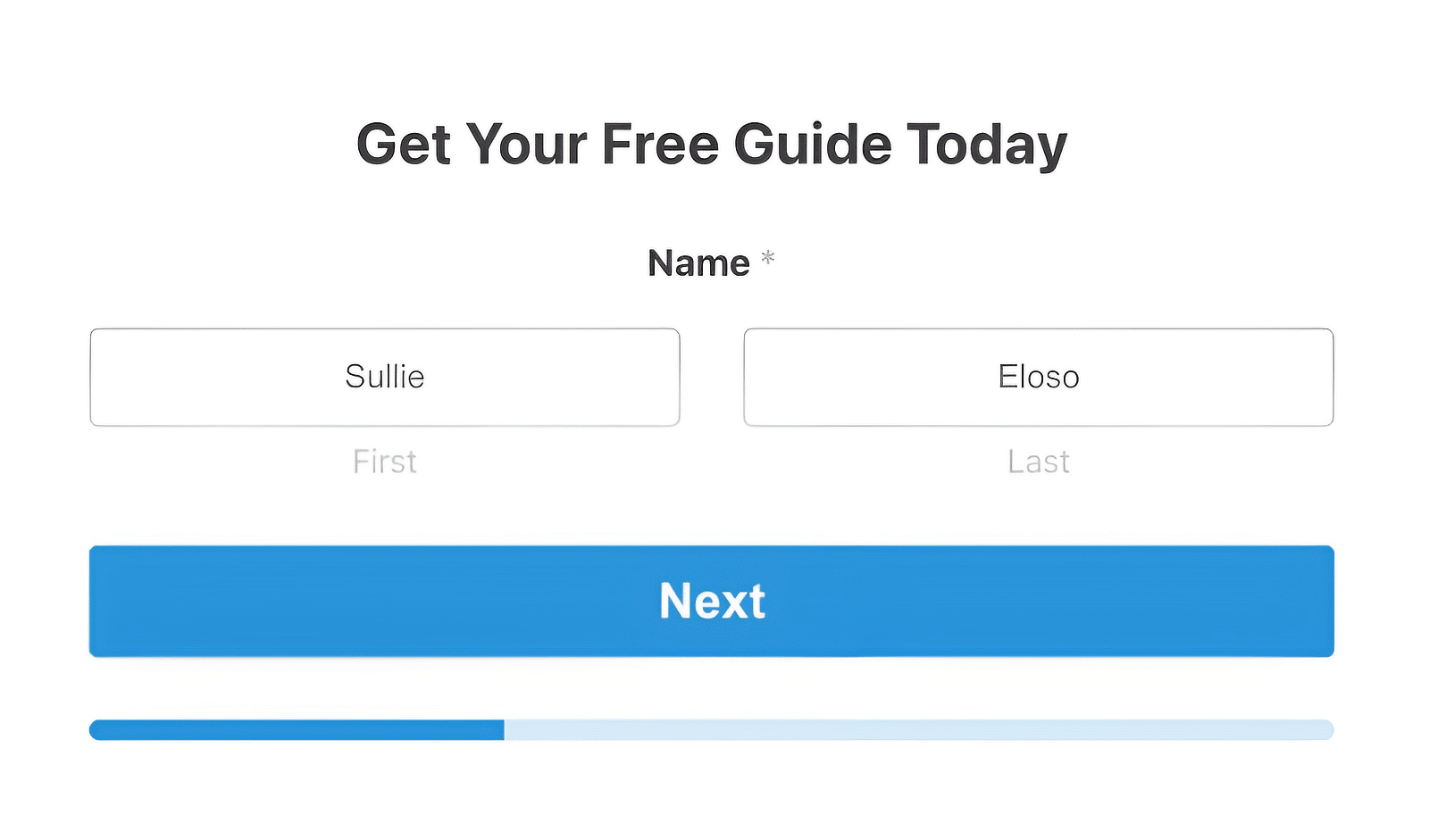
리드 양식에서 이름, 이메일, 전화번호와 같은 필수 세부정보를 요청하는 것이 일반적입니다. 그러나 요구 사항에 따라 추가 세부 정보를 요청할 수도 있습니다(양식을 상당히 짧게 유지하는 한).
리드 양식의 장점
- 단순성: 생성 및 사용이 쉬우며 방문자에게 원활한 사용자 경험을 보장합니다.
- 다양한 배치: 리드 양식을 어디에나 삽입할 수 있어 주의를 끄는 데 이상적입니다.
- 전환 중심: 방문자의 이메일 주소에 대한 대가로 즉각적인 보상을 제공하는 데 이상적입니다.
리드 양식을 사용해야 하는 경우
리드 양식은 인기 게시물, 사이드바 위젯 또는 랜딩 페이지에 전략적으로 양식을 삽입하려는 경우에 이상적입니다. 마케팅 담당자는 일반적으로 다음 시나리오에서 리드 양식을 사용합니다.
- 간결하고 미니멀한 형태로 이메일 목록 구축
- 귀중한 리소스(eBook, 공짜 등)를 교환하여 제공하여 리드 컬렉션을 늘리는 것이 목표인 리드 마그넷 및 제한 콘텐츠
- 빠른 프로모션이나 할인 제공
- 트래픽이 많은 게시물과 페이지에서 콘텐츠 내에 양식을 삽입하거나 팝업으로 표시하여 양식 전환을 촉진합니다.
리드 양식을 작성하고 삽입하는 방법
WPForms 플러그인을 사용하면 WordPress에서 매우 빠르게 리드 양식을 작성할 수 있습니다.
1단계: WPForms Pro 설치 및 애드온 활성화
WPForms Pro를 사용하면 방문자에게 원활하고 산만하지 않은 경험을 제공하도록 설계된 전환율이 높은 리드 양식을 구축할 수 있습니다.
아직 라이선스가 없다면 WPForms Pro를 다운로드하세요. WPForms 설치에 대한 문서 가이드에는 설치 단계가 자세히 설명되어 있습니다 .
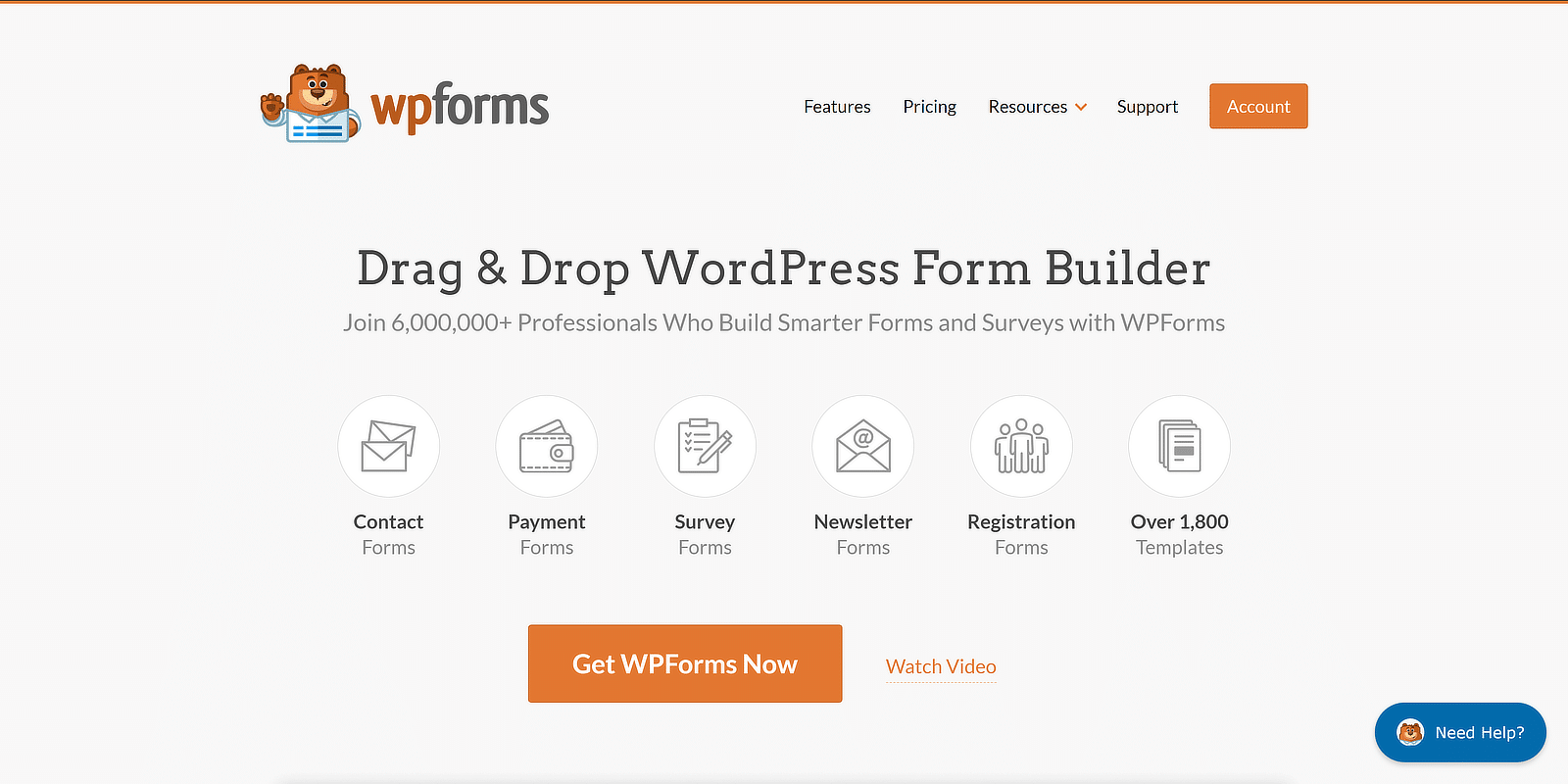
플러그인을 설치한 후 리드 양식 애드온을 활성화하는 것이 좋습니다. 이 애드온은 양식을 다중 페이지 양식으로 자동 변환합니다.
최대의 유용성을 위해 사이트에서 제한된 공간만 차지하는 대화형 양식을 삽입하려는 경우 매우 효과적입니다.
리드 양식 애드온을 활성화하려면 WordPress 대시보드를 열고 WPForms » 애드온 으로 이동하세요.
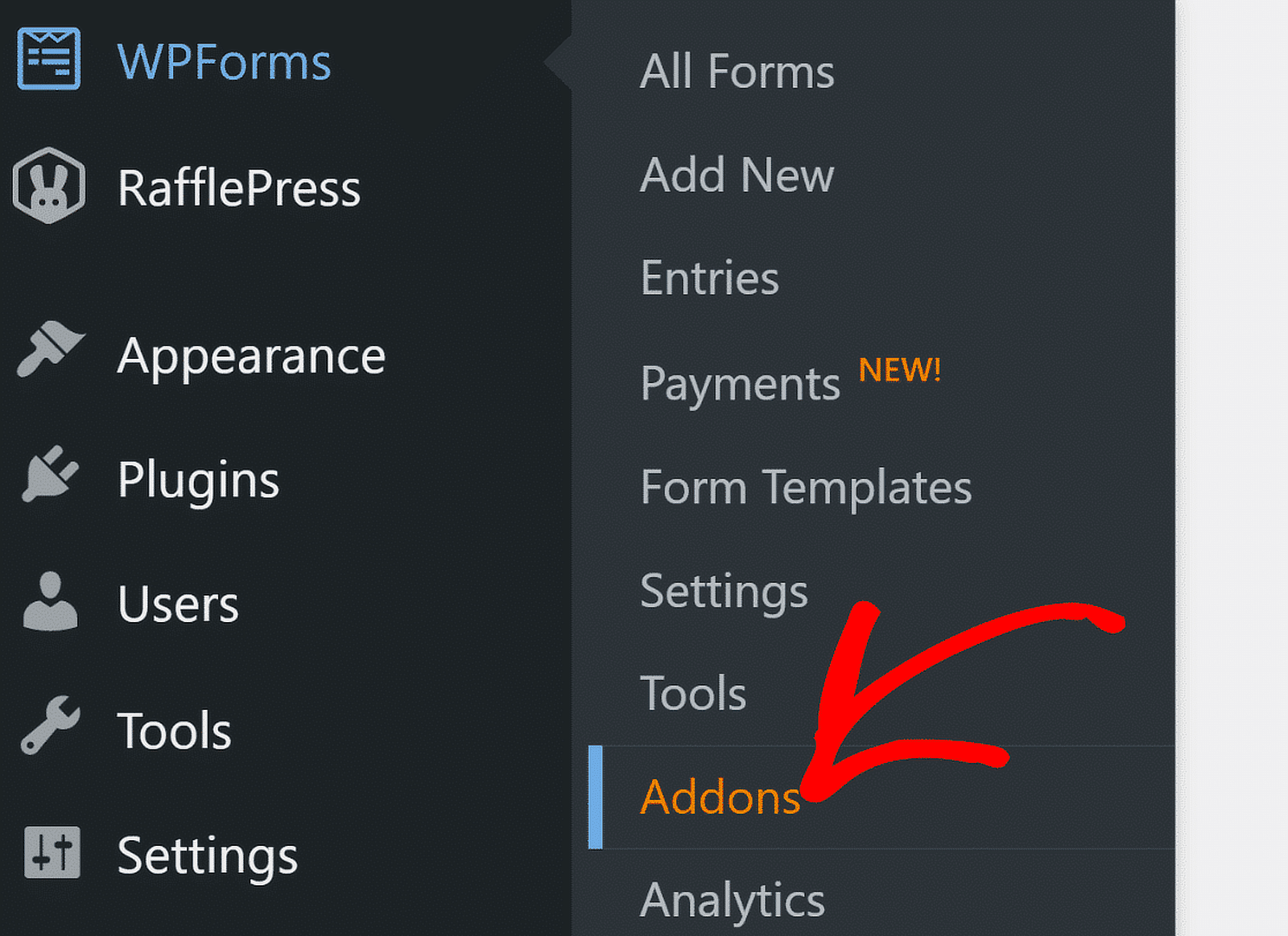
애드온 화면에서 검색창에 리드 양식을 입력하세요. 그런 다음 리드 양식 아래의 애드온 설치 버튼을 클릭하세요.
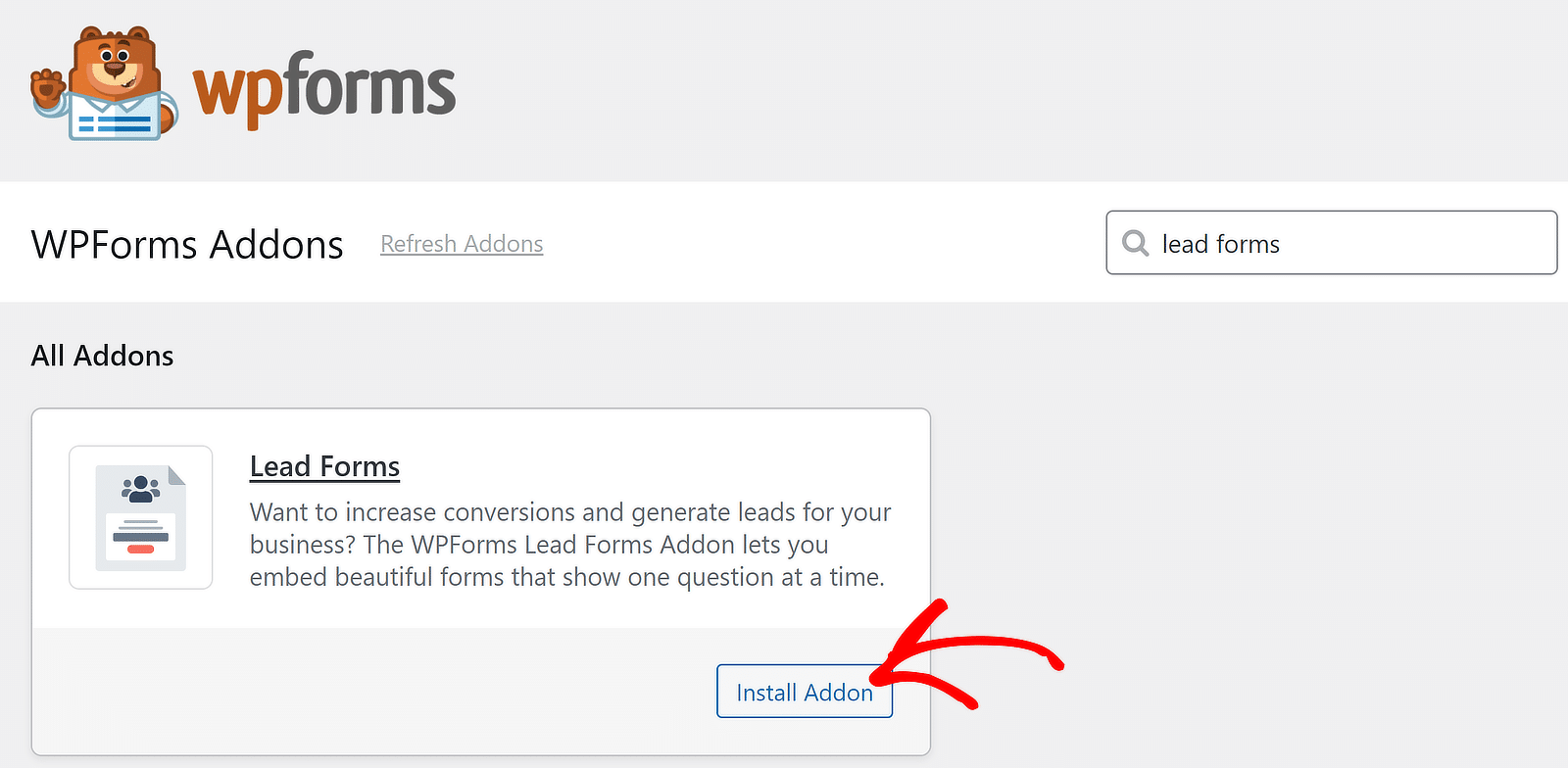
그러면 애드온이 단 몇 초 안에 설치됩니다.
엄청난! 이제 나만의 맞춤 리드 양식을 작성해 볼 차례입니다.
지금 WPForms Pro 받기
2단계: 리드 양식 만들기
WordPress 대시보드에서 WPForms » 새로 추가로 이동합니다.

다음 화면에서는 양식에 이름을 지정하고 템플릿을 선택할 수 있습니다.
미리 만들어진 템플릿을 사용하면 리드 양식을 즉시 작성할 수 있습니다. 이 예에서는 개인 트레이너 리드 캡처 양식 템플릿을 사용하고 있습니다.
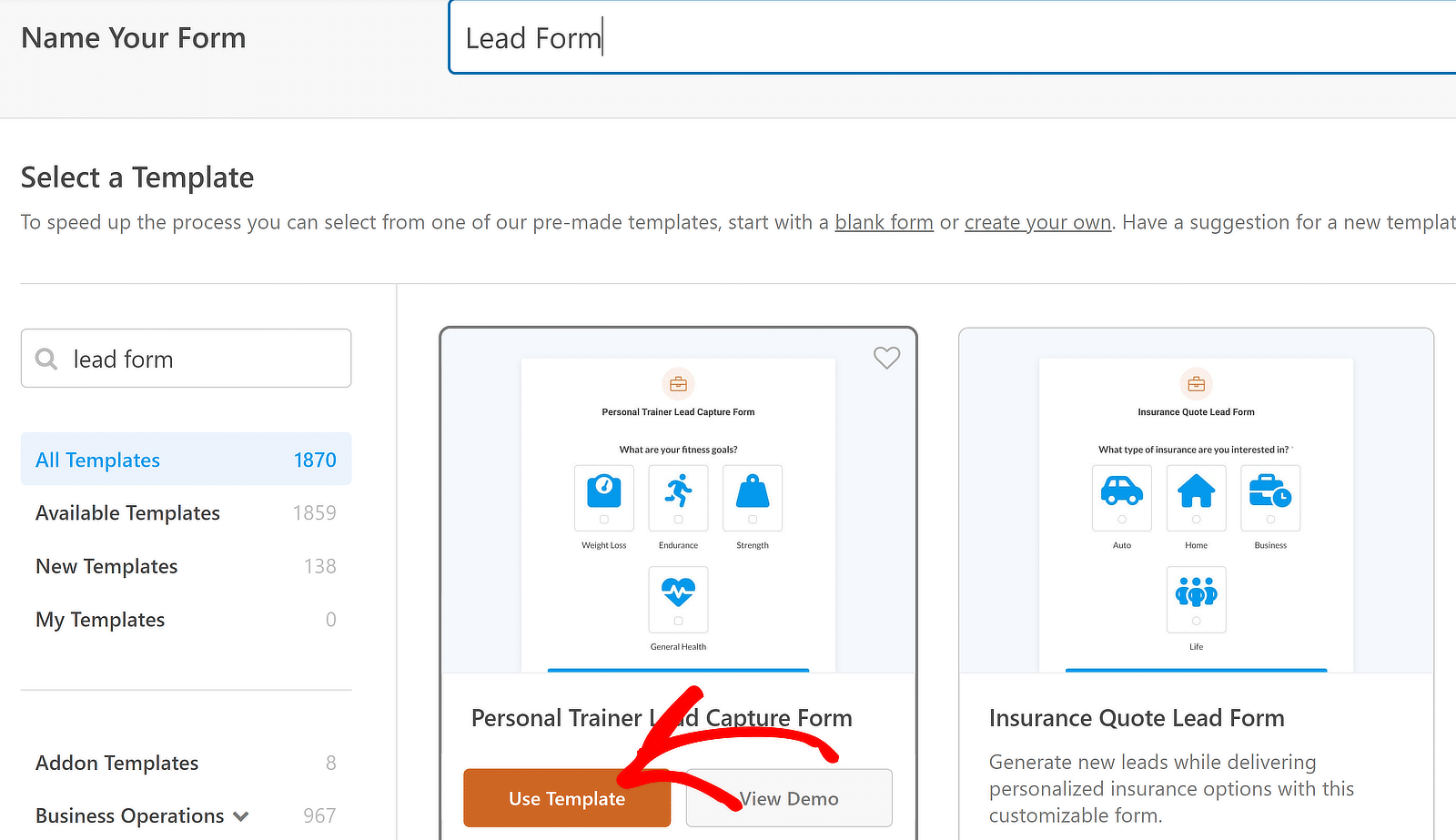
이는 리드 양식 모드를 사용하도록 기본적으로 구성된 많은 양식 템플릿 중 하나입니다. 이 모드가 활성화되면 양식에는 한 번에 하나의 필드만 표시되며 각 필드 사이에 페이지 나누기가 추가됩니다.
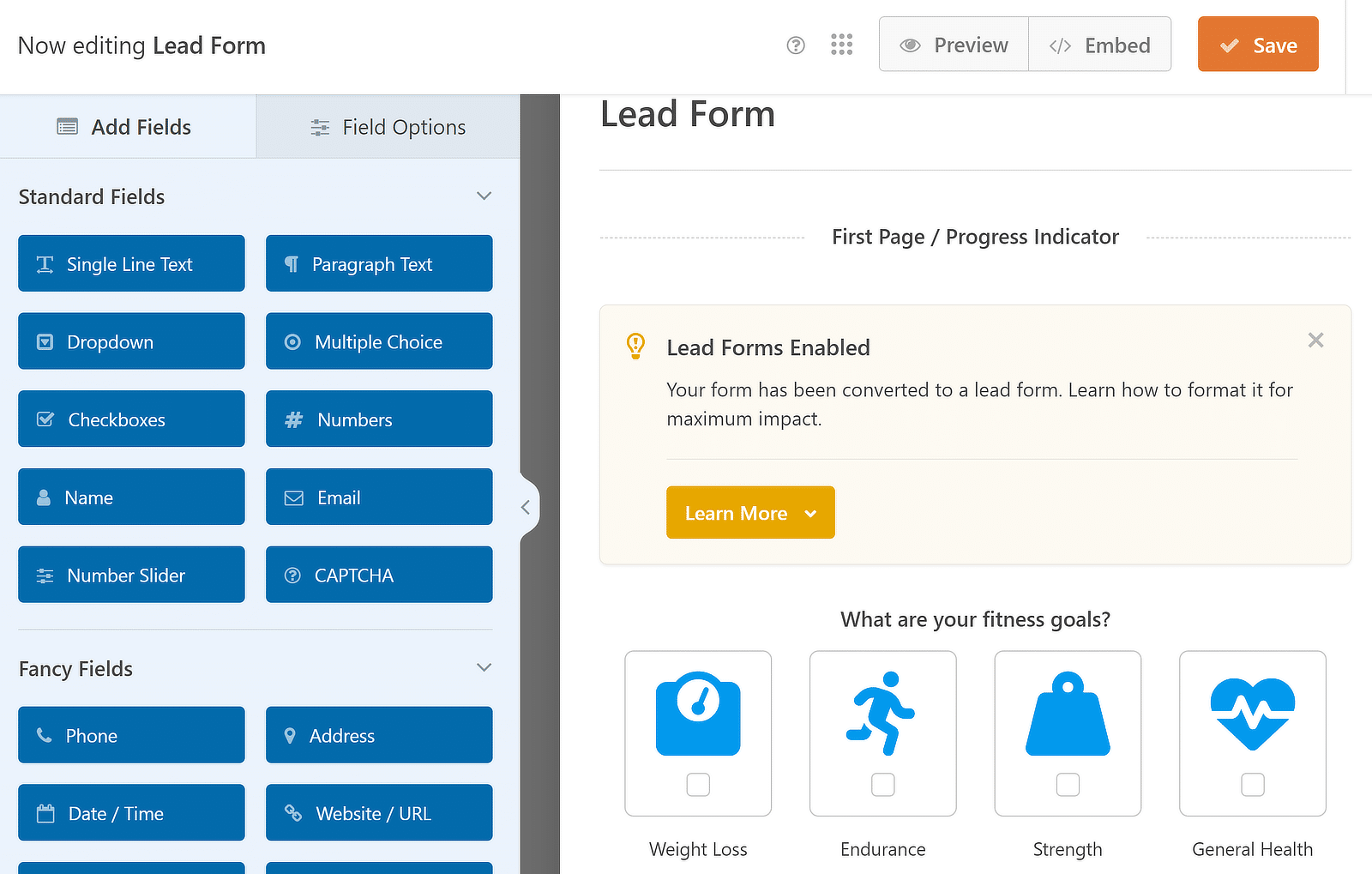
양식의 필드를 자유롭게 추가, 제거, 편집 또는 재정렬할 수 있으므로 템플릿을 그대로 사용할 필요가 없습니다.
하지만 편의상 추가 변경 없이 템플릿을 사용하겠습니다. 자세한 가이드는 여러 페이지로 구성된 리드 양식 작성에 대한 튜토리얼을 참조하세요.
설정 » 리드 양식 으로 이동하여 양식에 대한 추가 설정에 액세스할 수 있습니다.
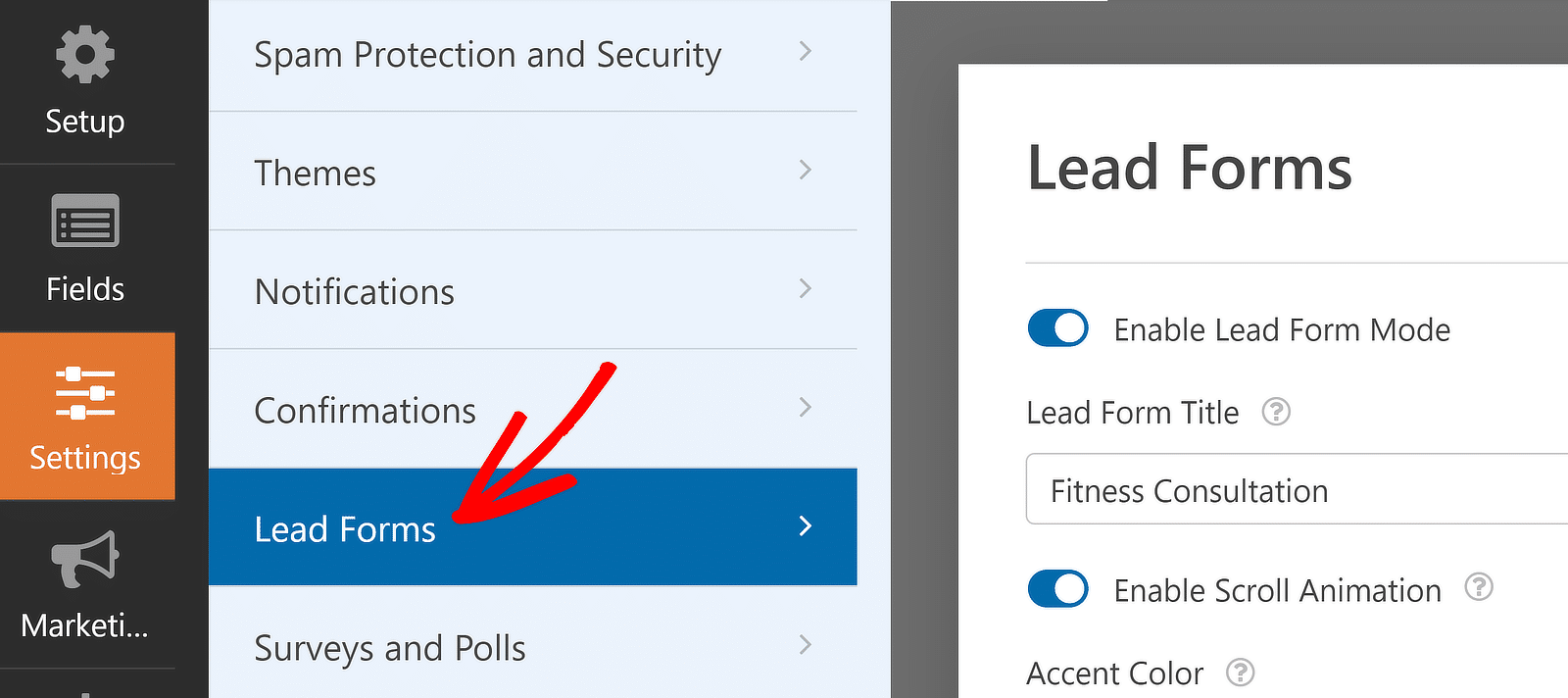
리드 양식 모드 활성화 토글 버튼을 사용하여 이 모드를 켜거나 끌 수 있습니다. 활성화되면 아래에 추가 설정이 표시됩니다.
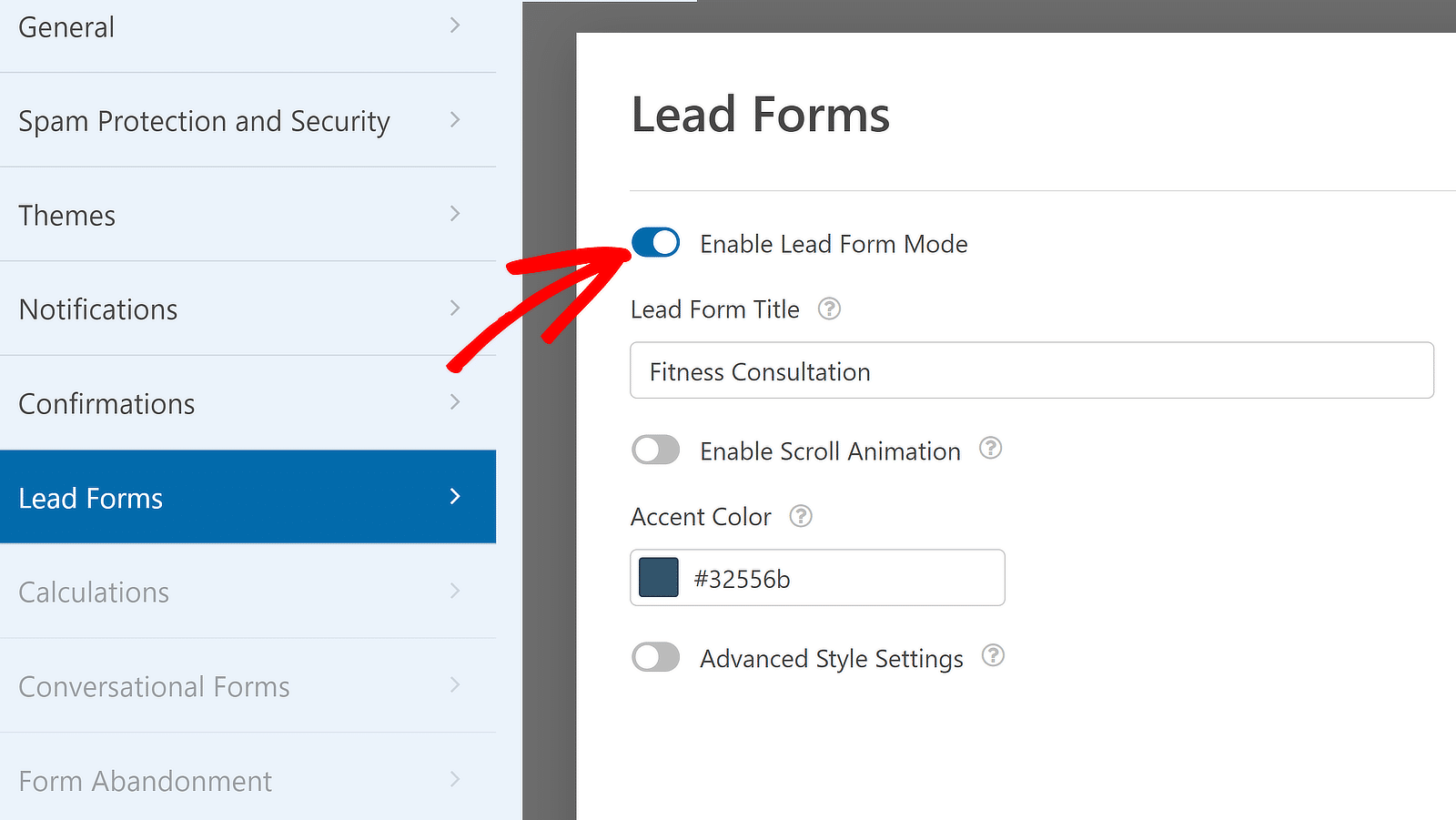
색상 선택기를 클릭하여 강조 색상을 선택할 수 있습니다. 그 외에도 고급 스타일 설정 토글 버튼을 선택하여 훨씬 더 많은 단계를 진행할 수 있습니다.
이러한 확장된 설정을 사용하면 양식 디자인 요소를 더 자세히 제어할 수 있습니다.
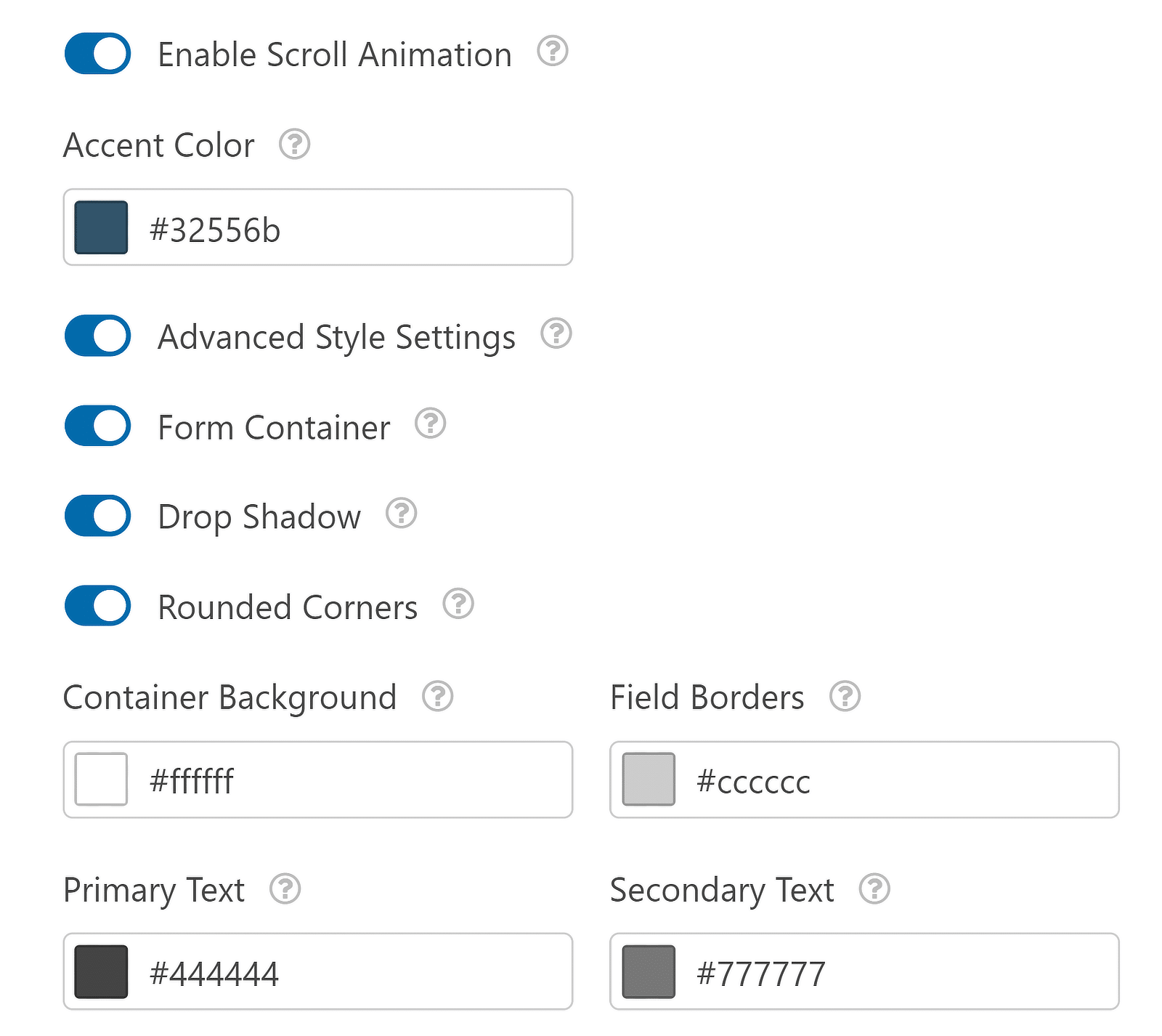
필요에 따라 조정합니다. 그런 다음 상단의 저장 버튼을 클릭하세요.
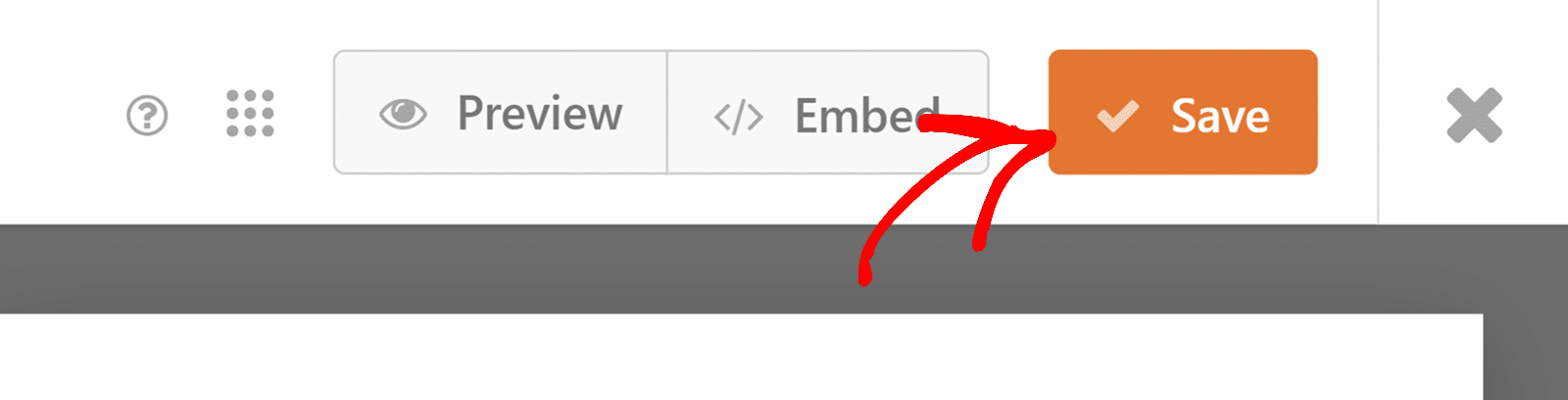
잘했어요! 이제 남은 것은 양식을 삽입하는 것뿐입니다.
3단계: 리드 양식 삽입
WPForms는 양식을 삽입하기 위한 몇 가지 옵션을 제공합니다. 새 페이지나 기존 페이지에 양식을 포함하려면 상단의 포함 버튼을 누르세요.
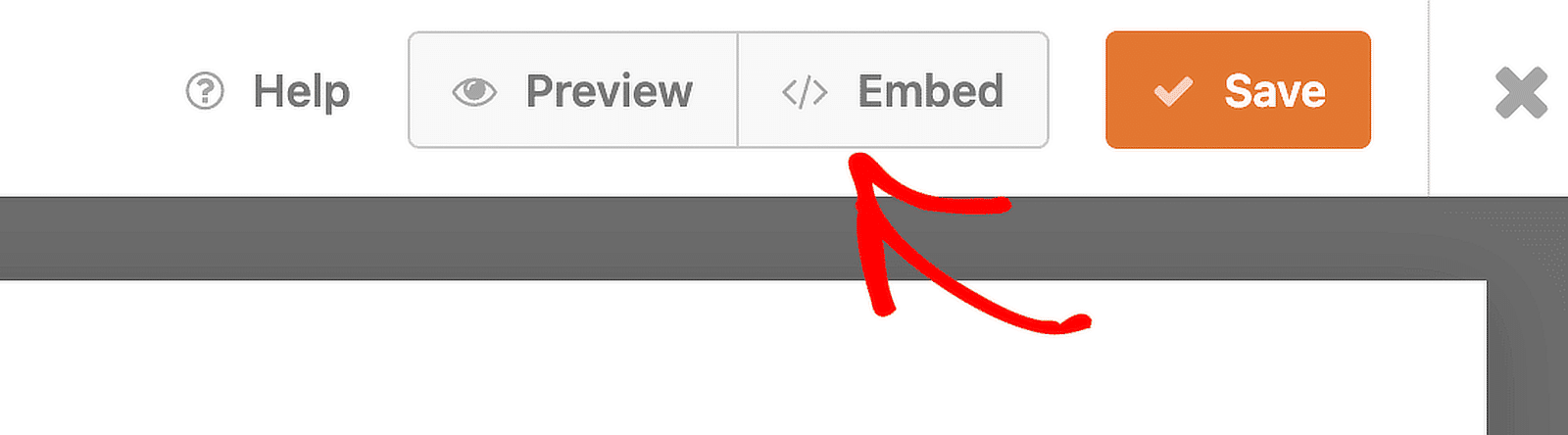
그런 다음 화면에 표시되는 직관적인 지침과 양식을 삽입하라는 메시지를 따라갈 수 있습니다.
이메일 가입을 수집하기 위한 리드 양식은 페이지의 유일한 요소로 독립적으로 표시되는 독립형 양식으로 거의 사용되지 않습니다. 따라서 게시물이나 사이드바 위젯에 리드 양식을 삽입하는 것이 좋습니다.
게시물이나 기사에 양식을 삽입하려면 새 게시물을 작성하거나 기존 게시물을 편집하면 됩니다. 그런 다음 왼쪽 상단의 ' + ' 아이콘을 누릅니다.
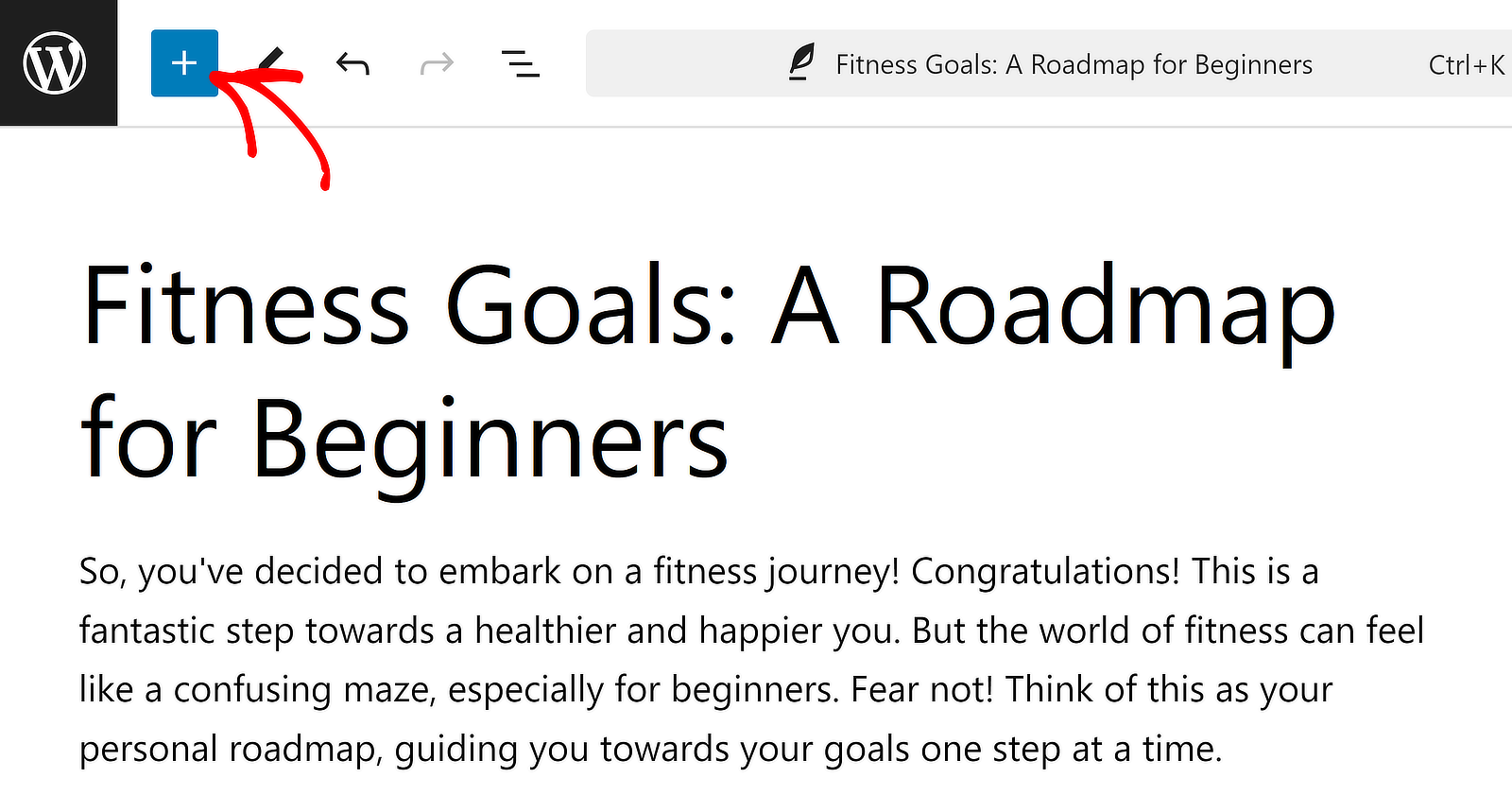
그런 다음 WPForms를 입력하여 WPForms 블록을 즉시 찾으세요. 이 블록을 게시물 내부에서 전략적으로 적절하다고 생각되는 지점(예: 소개 뒤 또는 본문 중간)으로 끌어서 놓습니다.
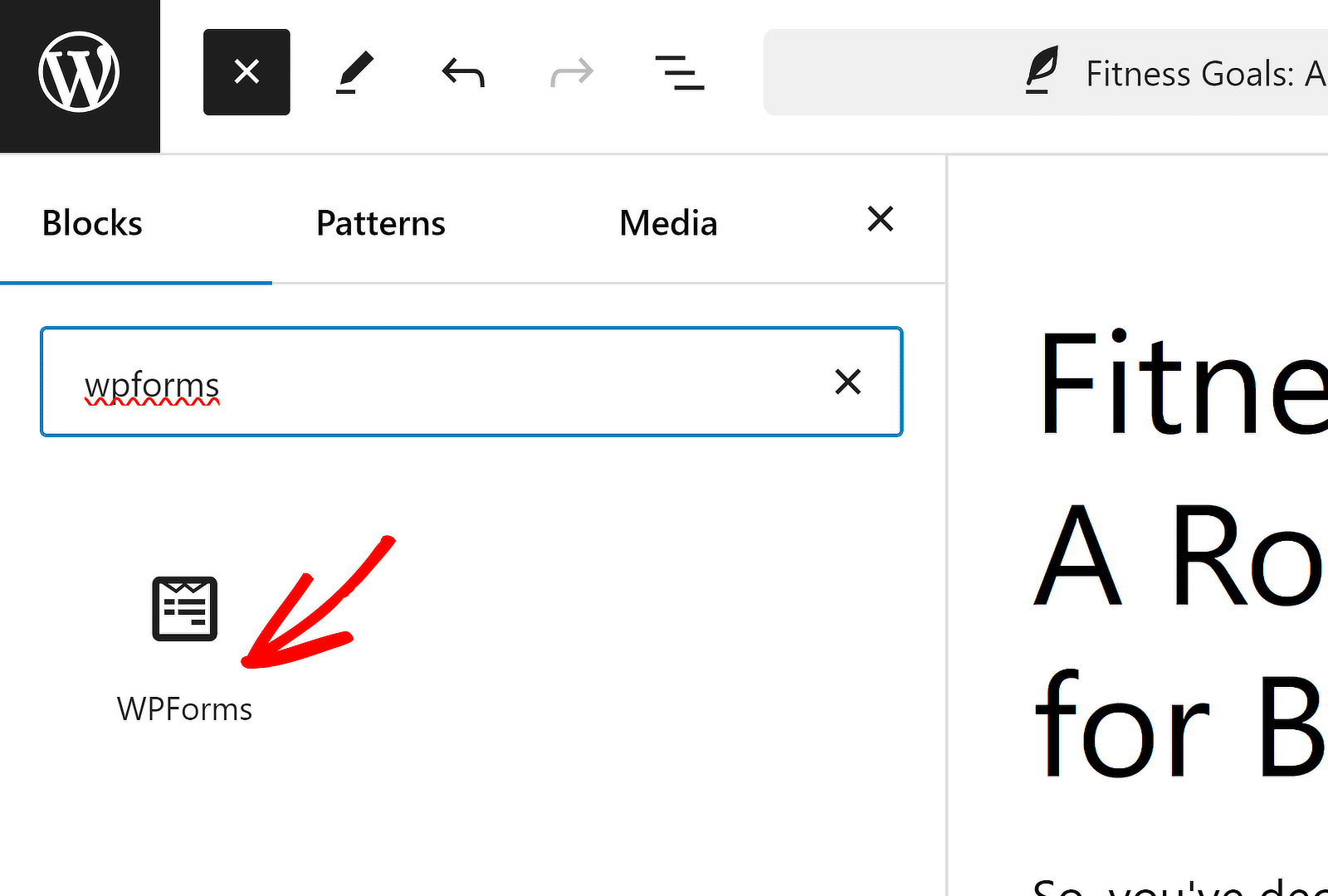
WPForms 블록을 삽입한 후 드롭다운 메뉴를 사용하여 포함하려는 양식을 선택하세요.
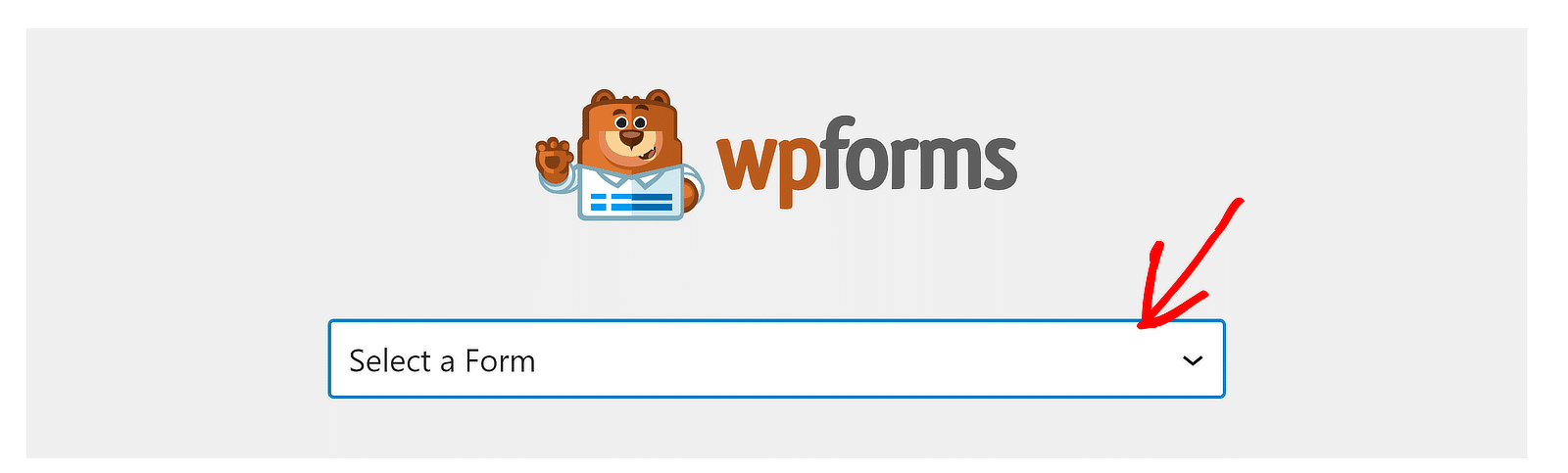
양식을 선택하자마자 화면에 나타납니다.
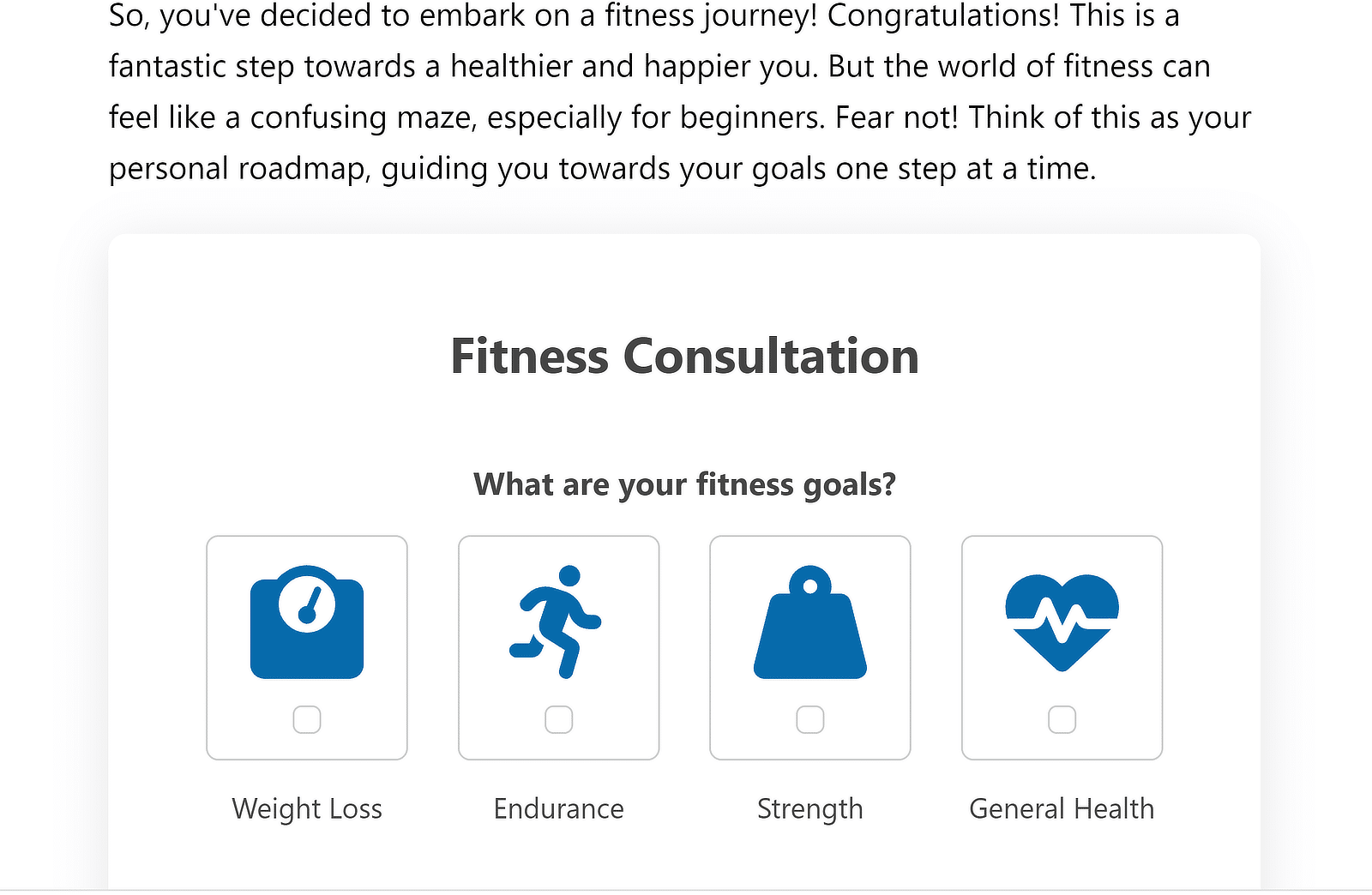
게시물의 콘텐츠를 개발하고 게시할 준비가 되면 상단에 있는 게시 버튼을 누르세요.

게시된 게시물을 확인해 보세요. 첫 번째 제출물을 직접 보내 양식을 테스트해 볼 수 있는 좋은 기회입니다.
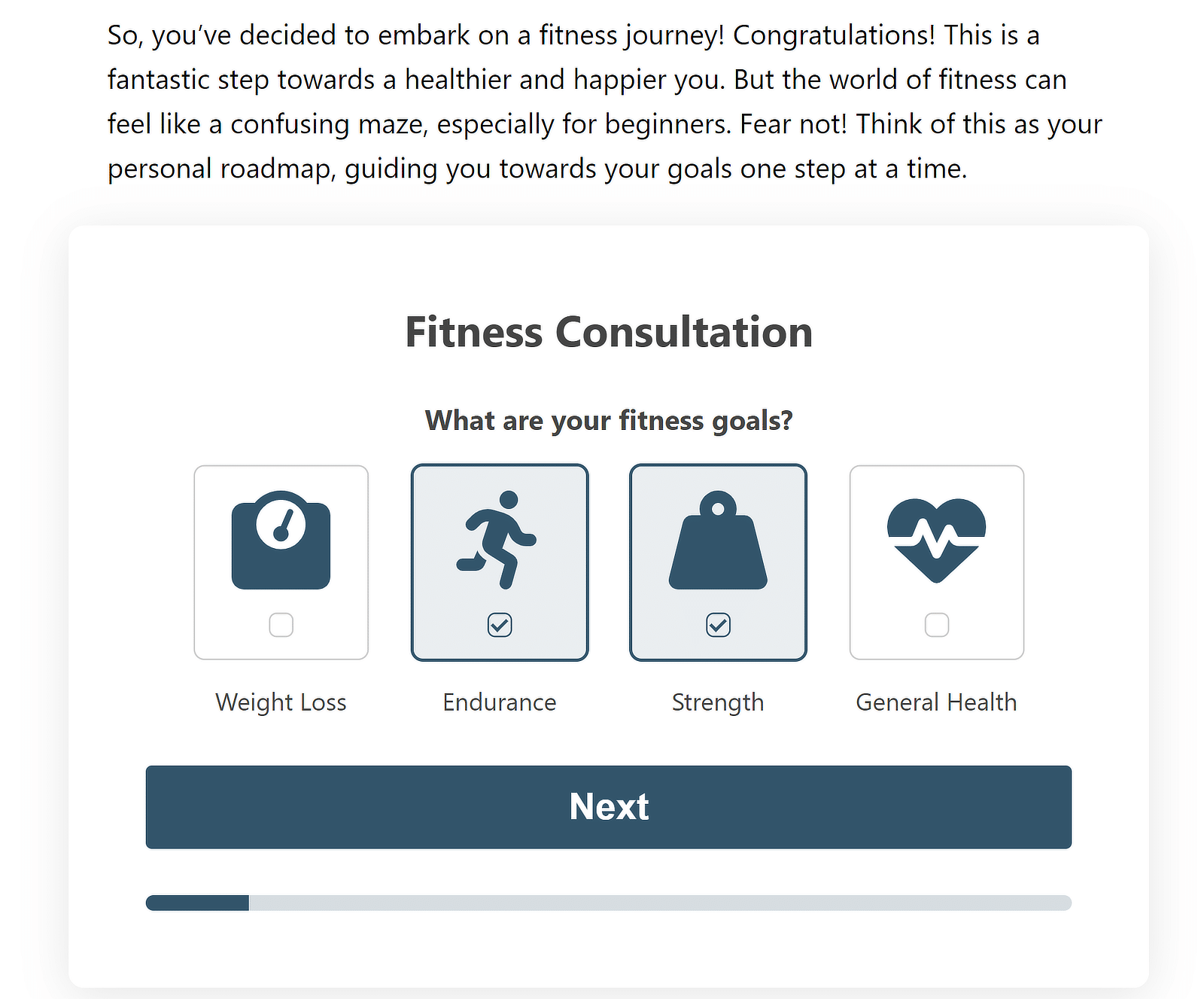
꽤 깔끔해 보이죠?
위젯에 양식을 추가하려면 위젯에 양식을 포함하는 방법에 대한 자세한 내용을 참조하세요.
지금 리드 양식을 작성하세요
랜딩 페이지
이제 다음 섹션에서 랜딩 페이지를 살펴보겠습니다.

랜딩 페이지란 무엇입니까?
랜딩 페이지는 단일 초점 또는 클릭 유도 문구(CTA)로 설계된 독립형 웹 페이지입니다. 두 가지 유형이 있습니다:
- 복잡한 랜딩 페이지: 여러 CTA, 매력적인 문구, 시각적 요소 및 양식을 갖춘 기능이 풍부한 페이지입니다.
- 전체 길이 양식: 페이지의 전체 길이를 차지하는 단일 페이지에만 전적으로 전념하는 페이지입니다.
그렇다면 웹사이트에는 어떤 유형의 랜딩 페이지를 사용해야 할까요? 대답은 예산과 목표에 따라 다릅니다.
제공하는 제품이나 서비스 전용 페이지를 구축하는 경우 전문적인 카피라이팅과 CTA를 사용하여 자세한 랜딩 페이지를 만들어야 합니다.
반면, 설문조사를 진행 중이거나 고객으로부터 일반적으로 리드 양식에 요청하는 것보다 더 자세한 정보를 수집하려는 경우 이 시나리오에서는 전체 길이의 양식이 더 적합합니다.
| 랜딩 페이지 ️ | 전체 길이 양식 | |
|---|---|---|
| 장점 |
|
|
| 단점 |
|
|
| 사용 사례 |
|
|
이제 차이점을 이해했으므로 본격적인 랜딩 페이지와 전용 양식 페이지를 만드는 단계를 살펴보겠습니다.
양식 페이지를 만드는 방법
독립형 양식 전용 전체 길이 페이지를 만드는 데는 WPForms에 대한 특별한 기술이나 지식이 필요하지 않습니다. 수행해야 할 작업은 다음과 같습니다.
1단계: WPForms Pro 및 양식 페이지 애드온 설치
이전과 마찬가지로 사이트에 WPForms Pro가 설치되어 있어야 합니다. 그런 다음 WPForms » Addon 으로 이동하여 Form Pages 애드온을 설치하세요.
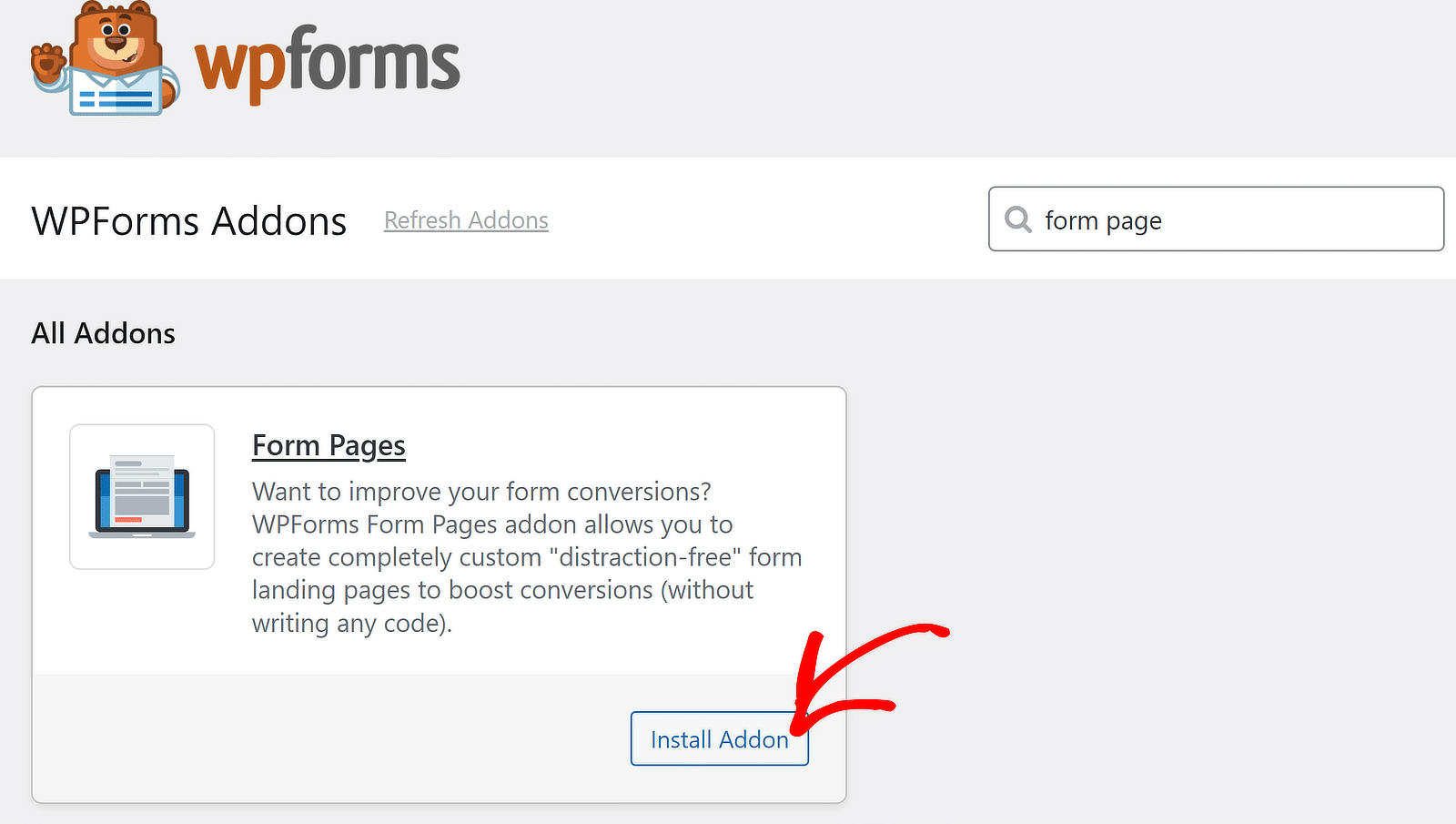
그런 다음 WPForms » Add New 를 클릭합니다.

양식 이름을 입력하고 템플릿을 선택합니다.
2단계: 새 양식 만들기
이번에는 전체 길이 양식이 일반적으로 사용되는 일반적인 사용 사례를 보여주기 위해 설문조사 양식 템플릿을 사용하고 있습니다.
참고: 익명 직원 만족도 양식 템플릿을 사용하려면 설문 조사 및 여론 조사 애드온을 활성화해야 합니다.
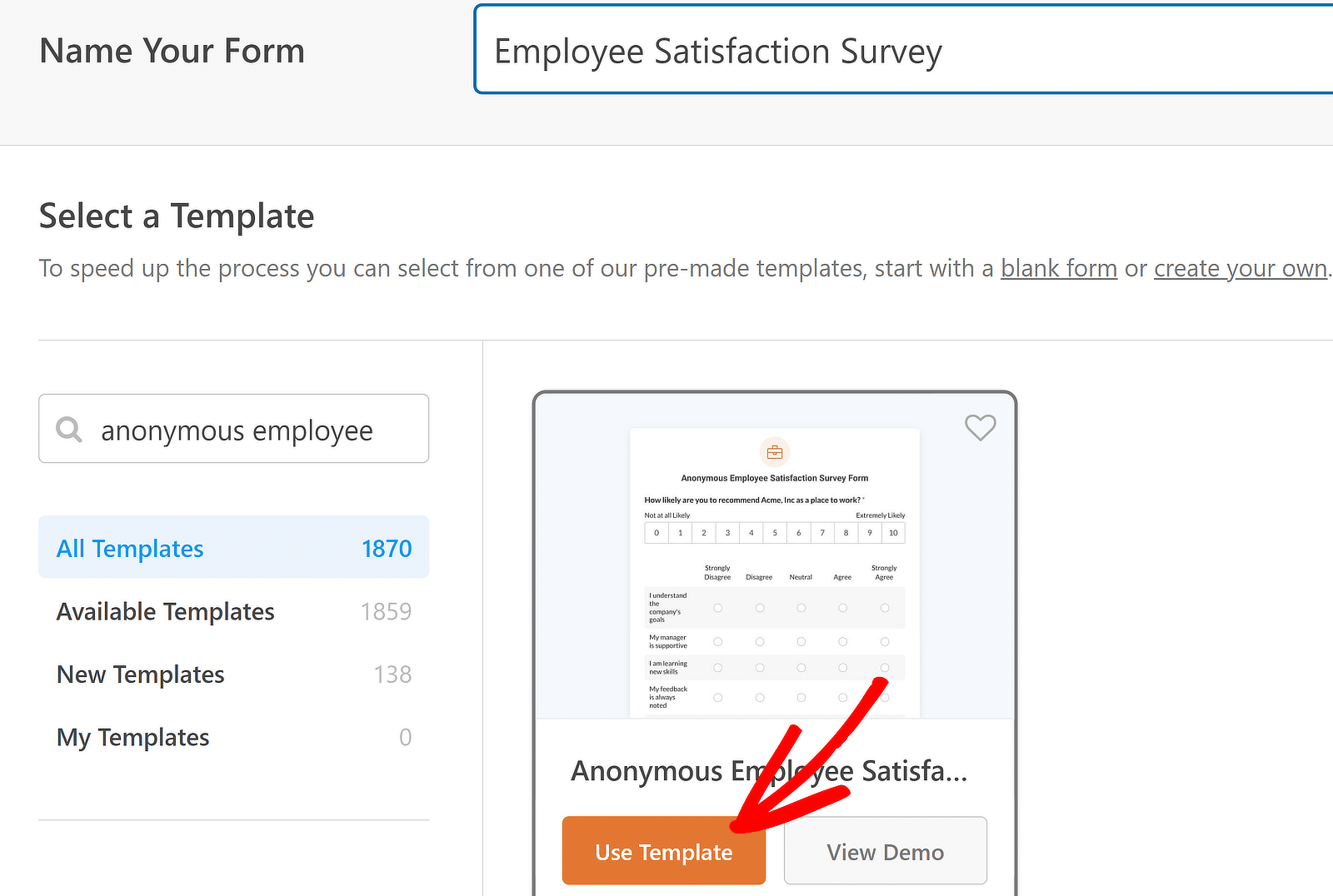
템플릿을 선택하면 단 몇 초 안에 양식이 로드됩니다.
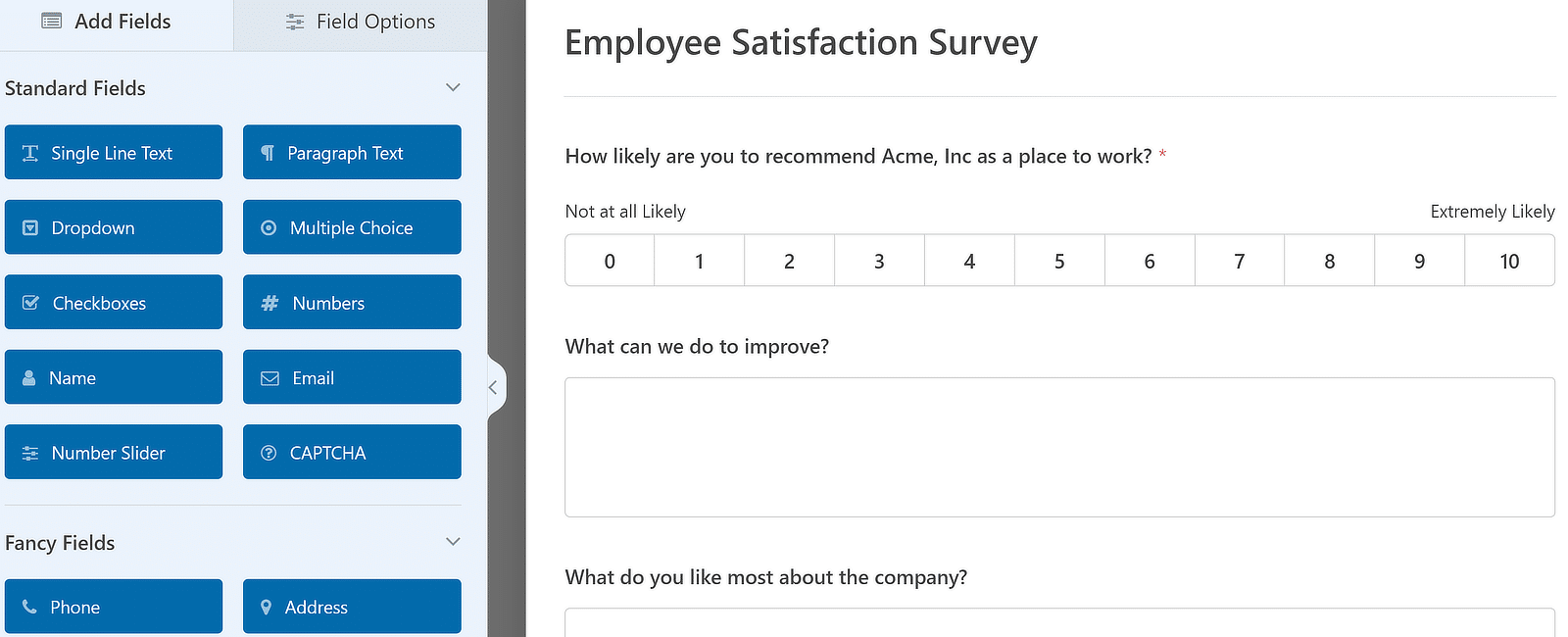
이제 사이드바에서 설정 » 양식 페이지를 클릭하세요. 그런 다음 양식 페이지 모드 활성화 옆에 있는 토글 버튼을 사용합니다.
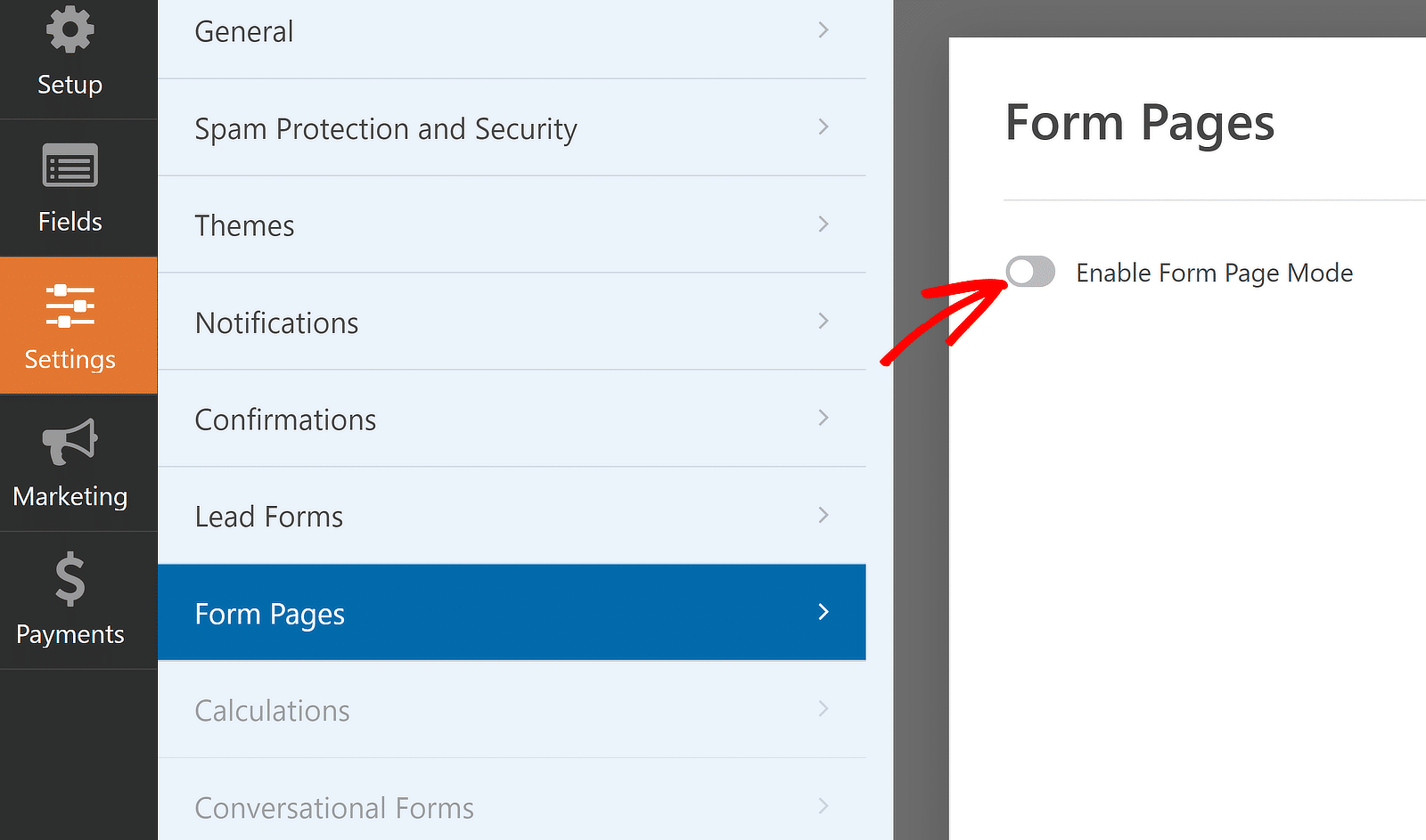
이 작업을 완료하면 바로 아래에 추가 설정이 표시됩니다. 이를 통해 양식 페이지의 제목을 만들고, 설명을 추가하고, 페이지의 영구 링크나 슬러그를 만들 수 있습니다.
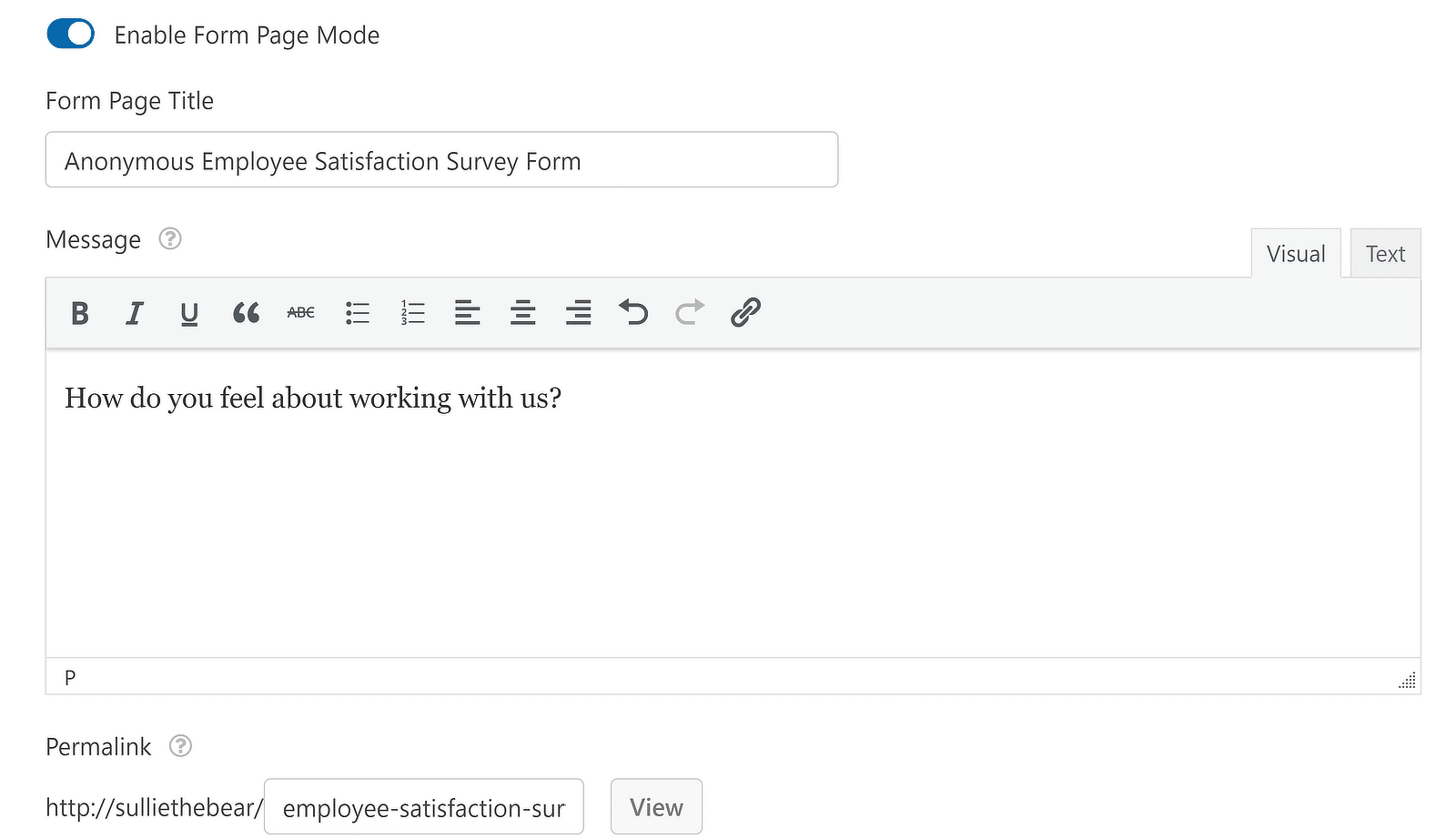
더 아래로 스크롤하면 헤더 로고를 추가하고 다른 옵션과 함께 사용자 정의 색 구성표를 선택할 수 있습니다.
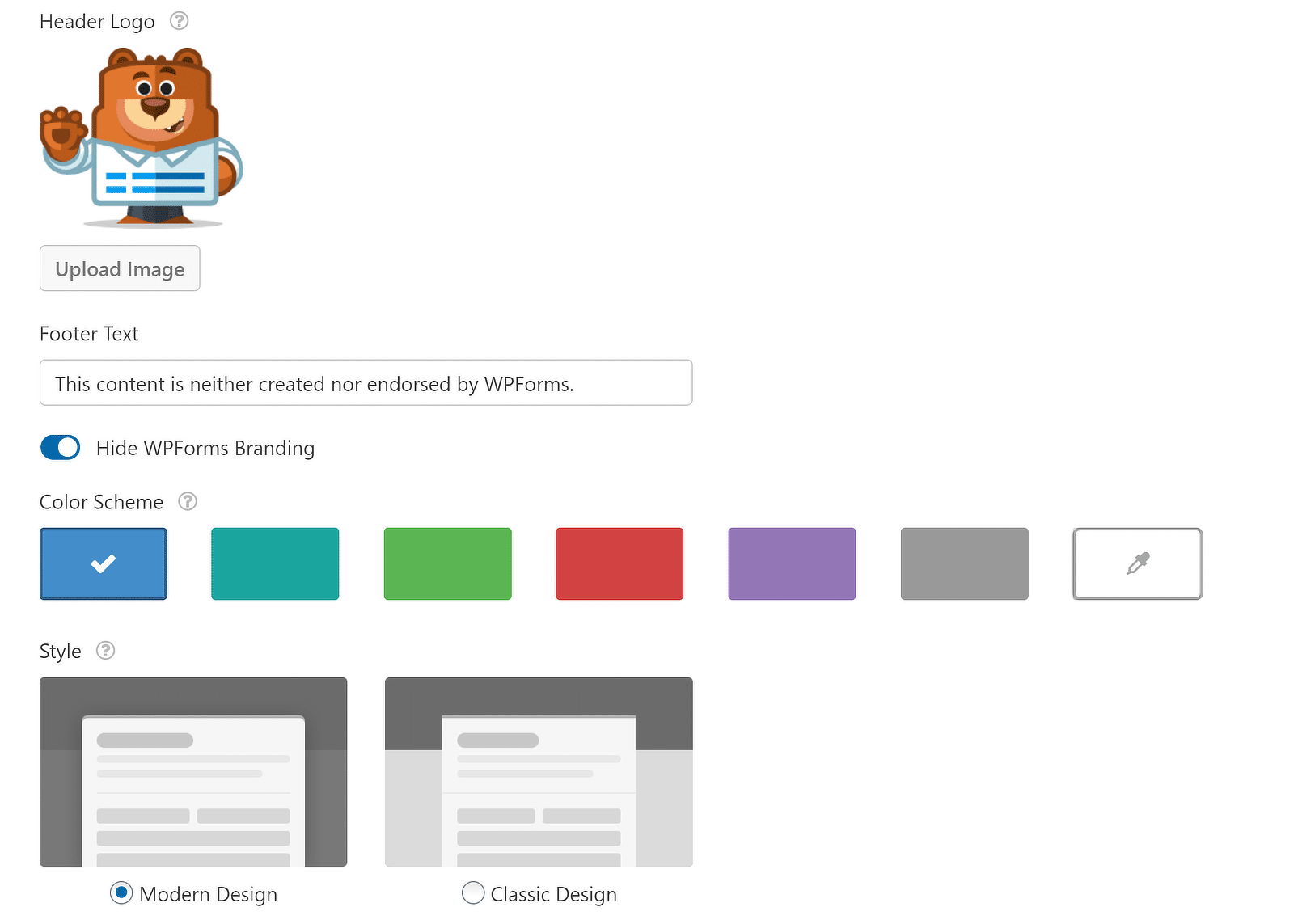
만족스러우면 저장 버튼을 누르세요. WPForms는 양식을 저장하는 즉시 양식 페이지를 생성하므로 이 작업이 매우 쉽습니다!
양식 페이지를 보려면 고유 링크 상자 옆에 있는 보기 버튼을 클릭하세요.
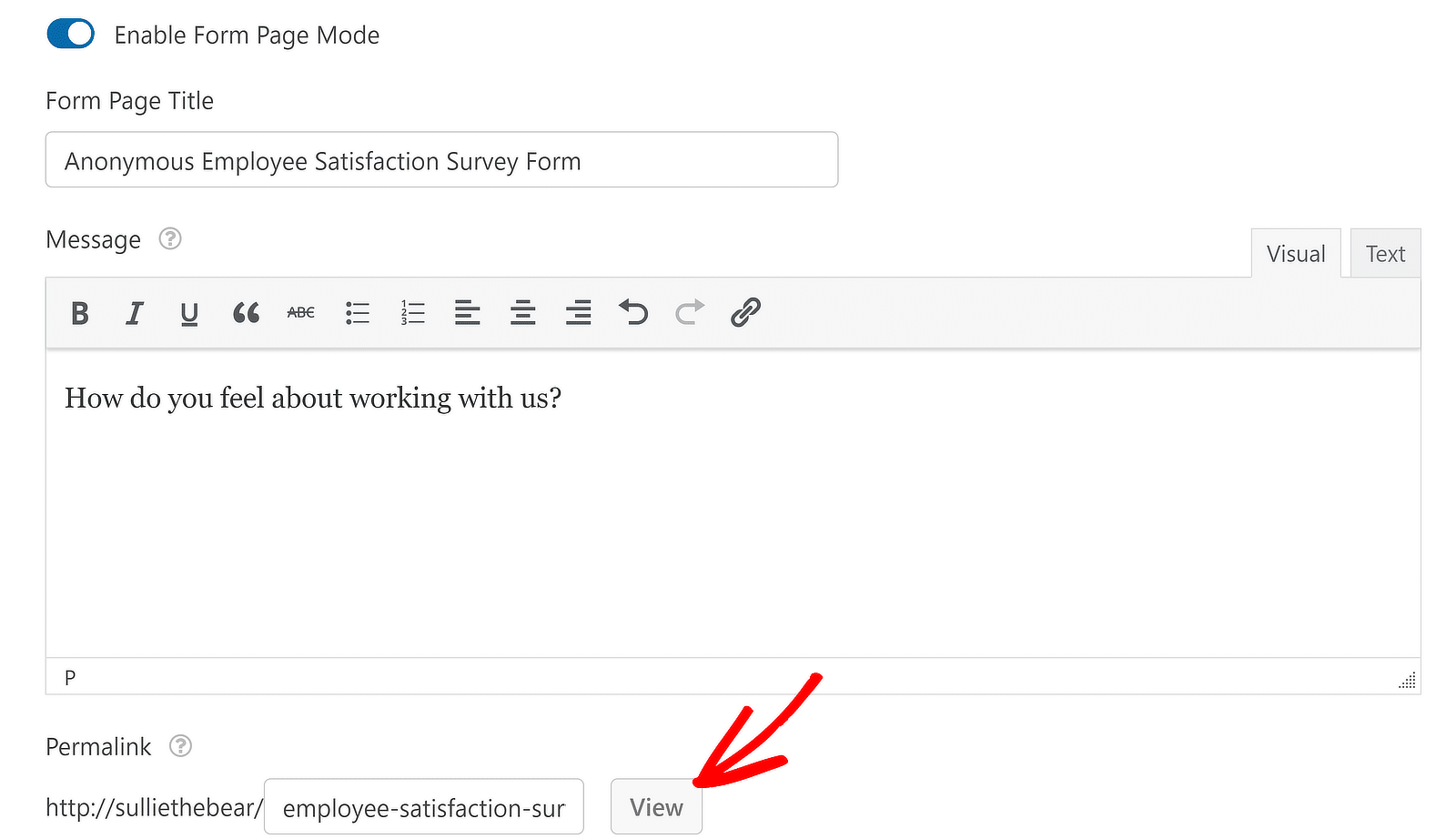
이제 전체 길이의 양식 페이지가 방해받지 않는 환경에서 방문자의 자세한 정보를 받아들일 준비가 되었습니다!
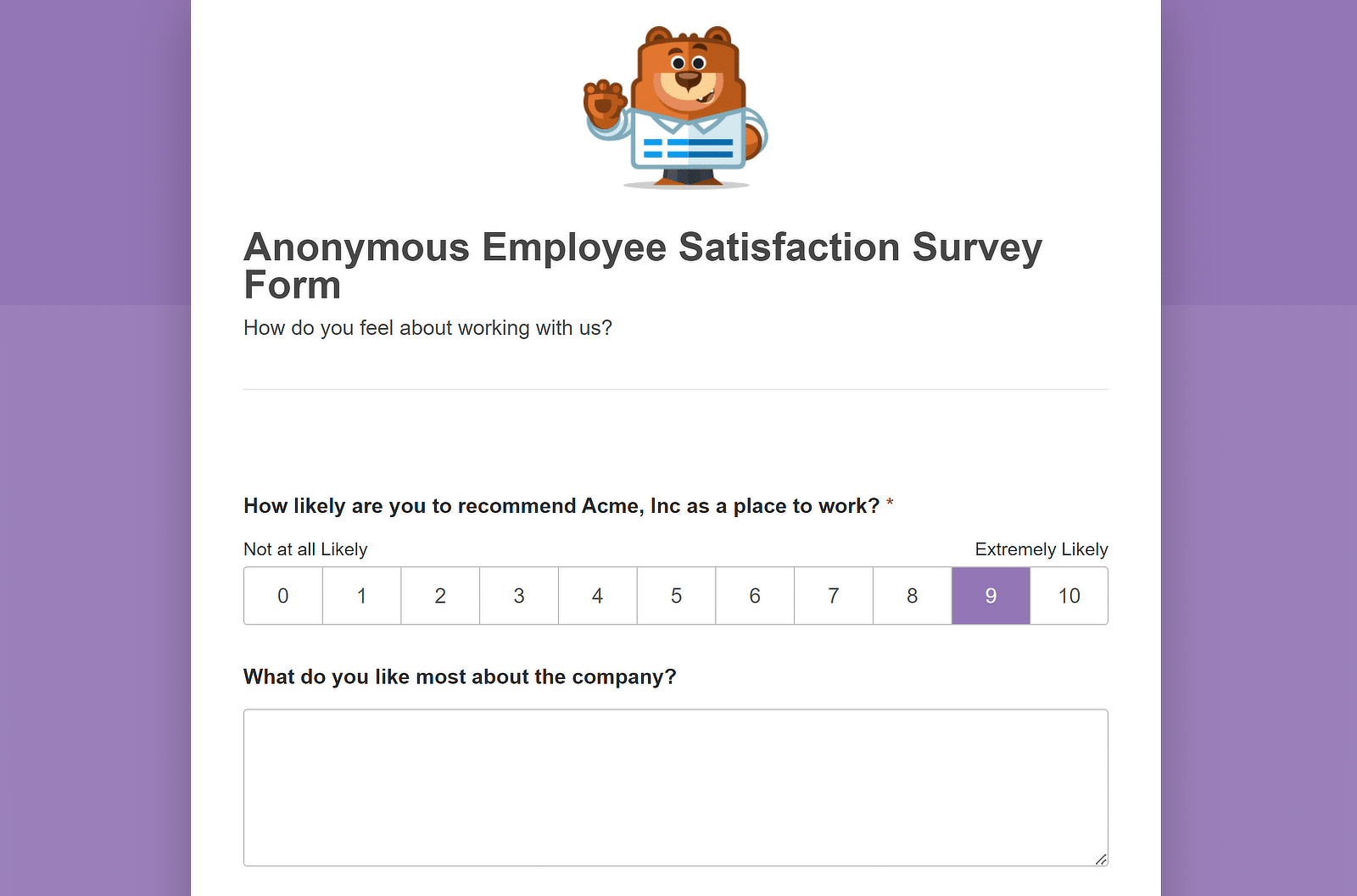
지금 사용자 정의 양식 페이지 만들기
하지만 여러 섹션과 리드 포착에 초점을 맞춘 카피라이팅이 포함된 보다 구조화된 랜딩 페이지가 필요하다면 어떻게 해야 할까요?
자세한 랜딩 페이지를 만드는 방법을 알아보려면 아래 내용을 읽어보세요.
전용 랜딩 페이지를 만드는 방법
디자인의 기반이 되는 전문적인 템플릿이 있으면 랜딩 페이지를 만드는 것이 더 쉽습니다. 사이트에 리드 생성 랜딩 페이지를 만드는 방법은 다음과 같습니다.
1단계: SeedProd 설치 및 새 페이지 만들기
SeedProd는 사이트에 출시 예정 또는 유지 관리 모드 페이지를 쉽게 구축할 수 있는 솔루션으로도 인기가 있는 랜딩 페이지 빌더입니다.
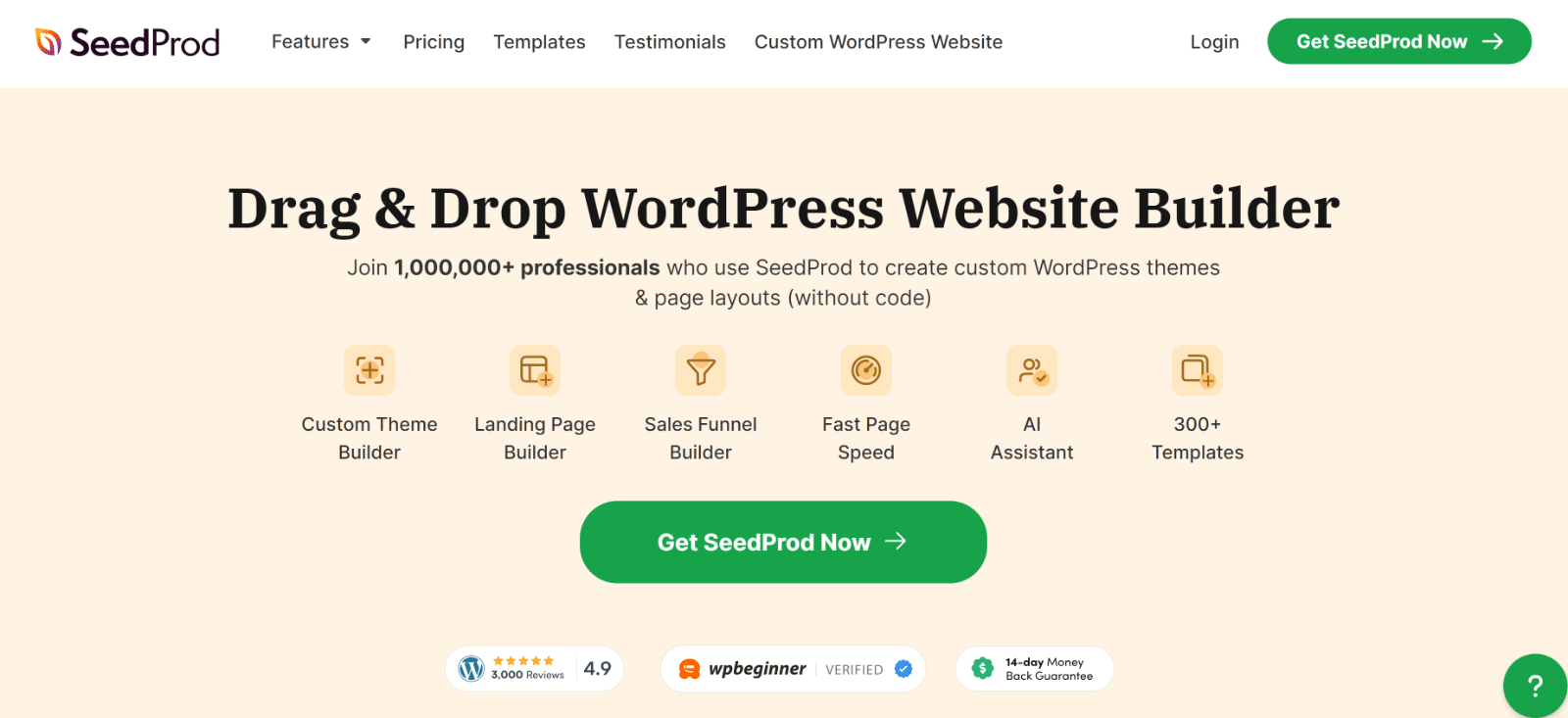
SeedProd를 구매하고 WPForms와 동일한 절차에 따라 설치할 수 있습니다. 그러나 가이드가 필요한 경우 WordPress 플러그인 설치에 대한 이 튜토리얼을 참조하세요.
설치가 완료되면 관리자 사이드바의 SeedProd 위에 커서를 놓은 다음 랜딩 페이지 를 선택하세요.
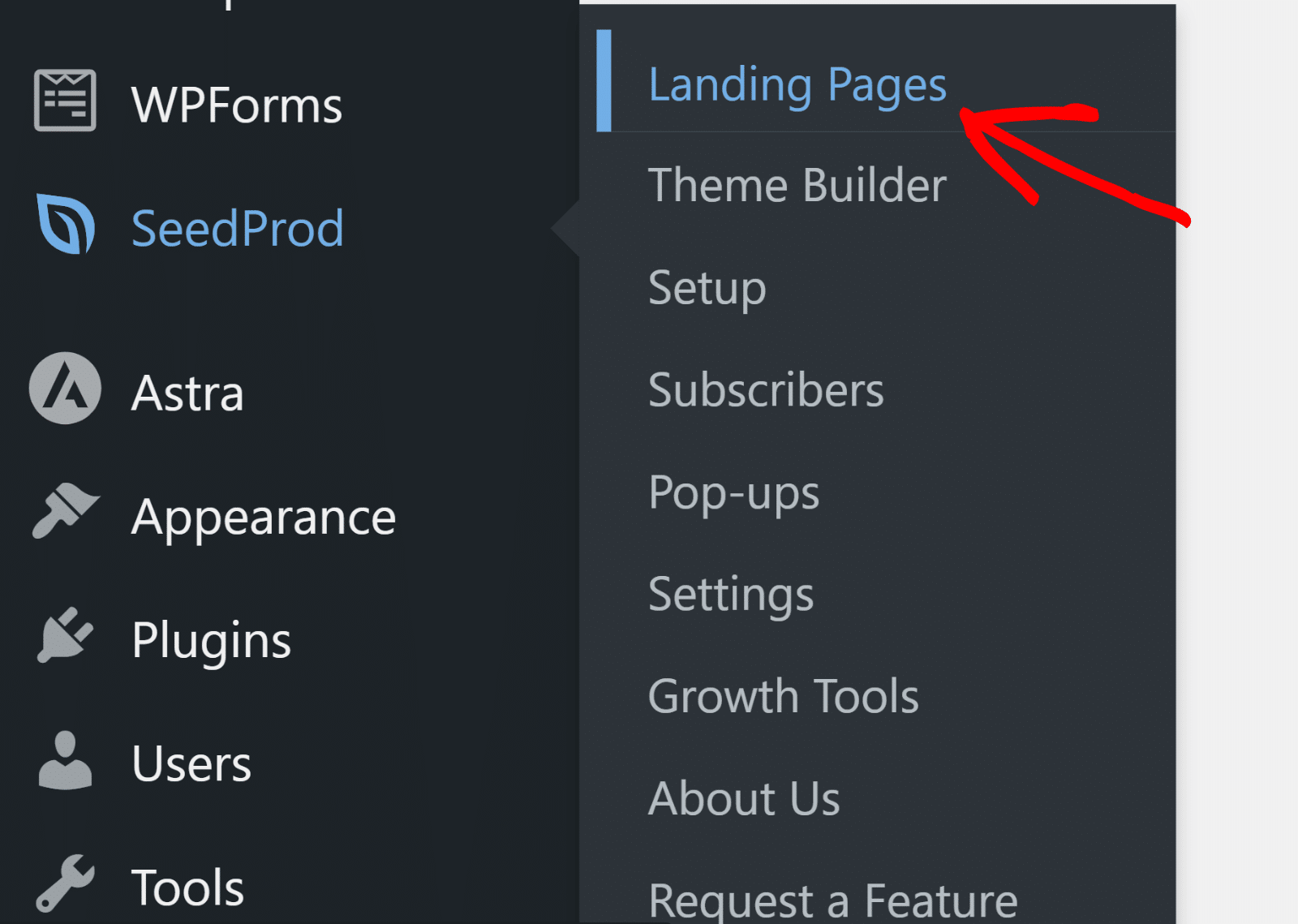
이제 다양한 유형의 랜딩 페이지를 생성하기 위한 옵션이 표시됩니다. 아래로 스크롤하여 새 방문 페이지 추가 를 클릭하세요.
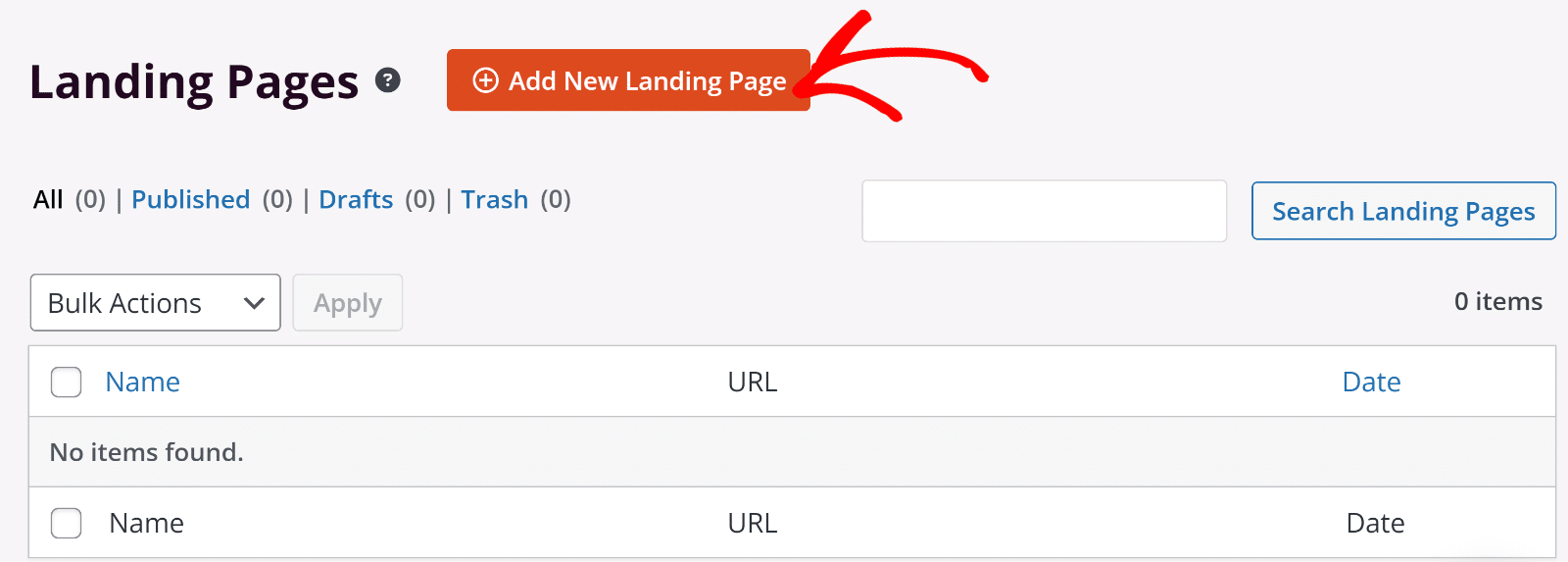
이제 페이지 이름을 입력하고 페이지에 대한 슬러그를 선택하라는 모달이 열리는 것을 볼 수 있습니다. 계속 진행하려면 필요한 세부 정보를 입력하세요.
2단계: 페이지 템플릿 선택 및 페이지 게시
이제 페이지에 대한 템플릿을 선택할 차례입니다. 여기에는 수많은 훌륭한 예가 있으므로 자유롭게 탐색하고 필요에 가장 적합한 예를 선택하십시오.
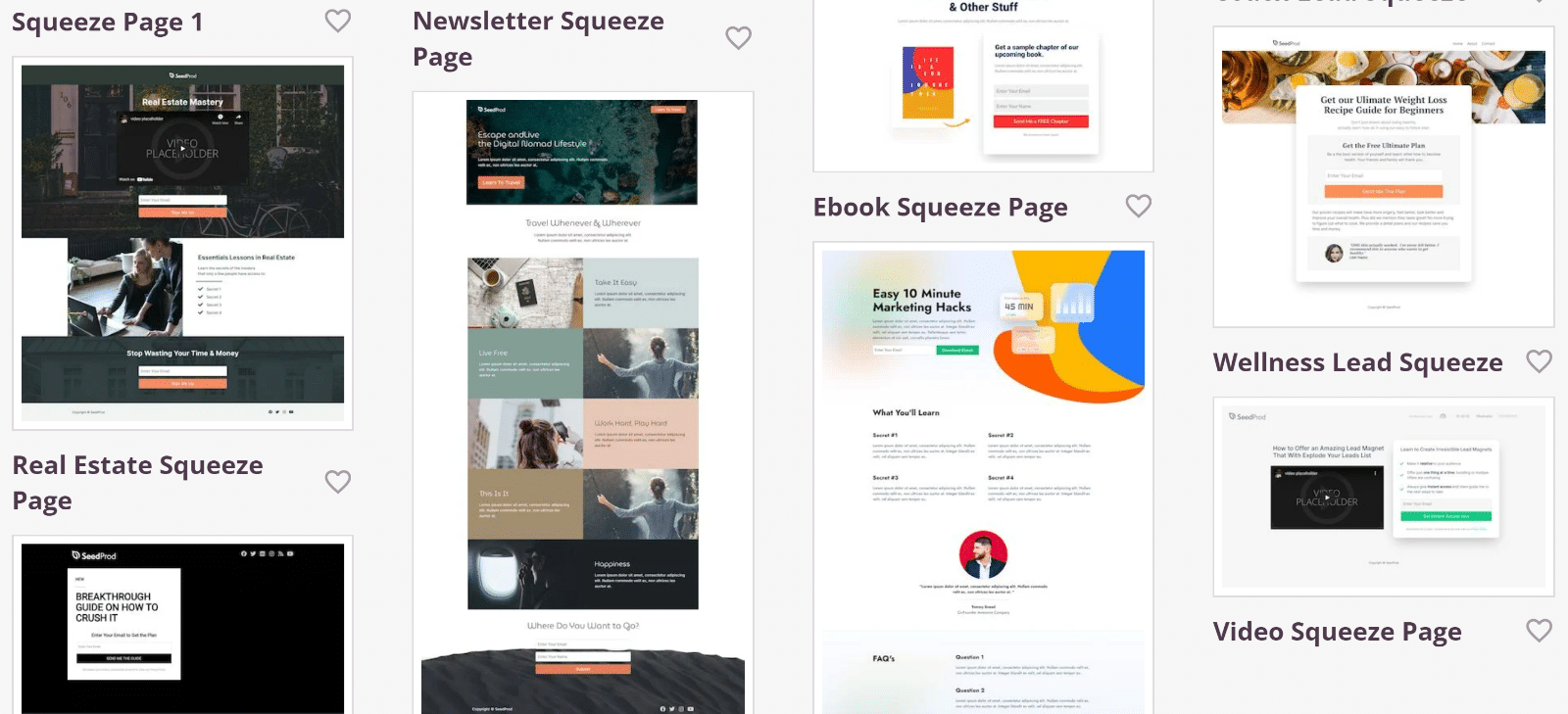
템플릿을 선택하면 페이지 빌더가 열리며, 여기에서 콘텐츠를 편집하고 간편한 드래그 앤 드롭 컨트롤을 통해 새 블록을 추가하여 페이지를 개발할 수 있습니다.
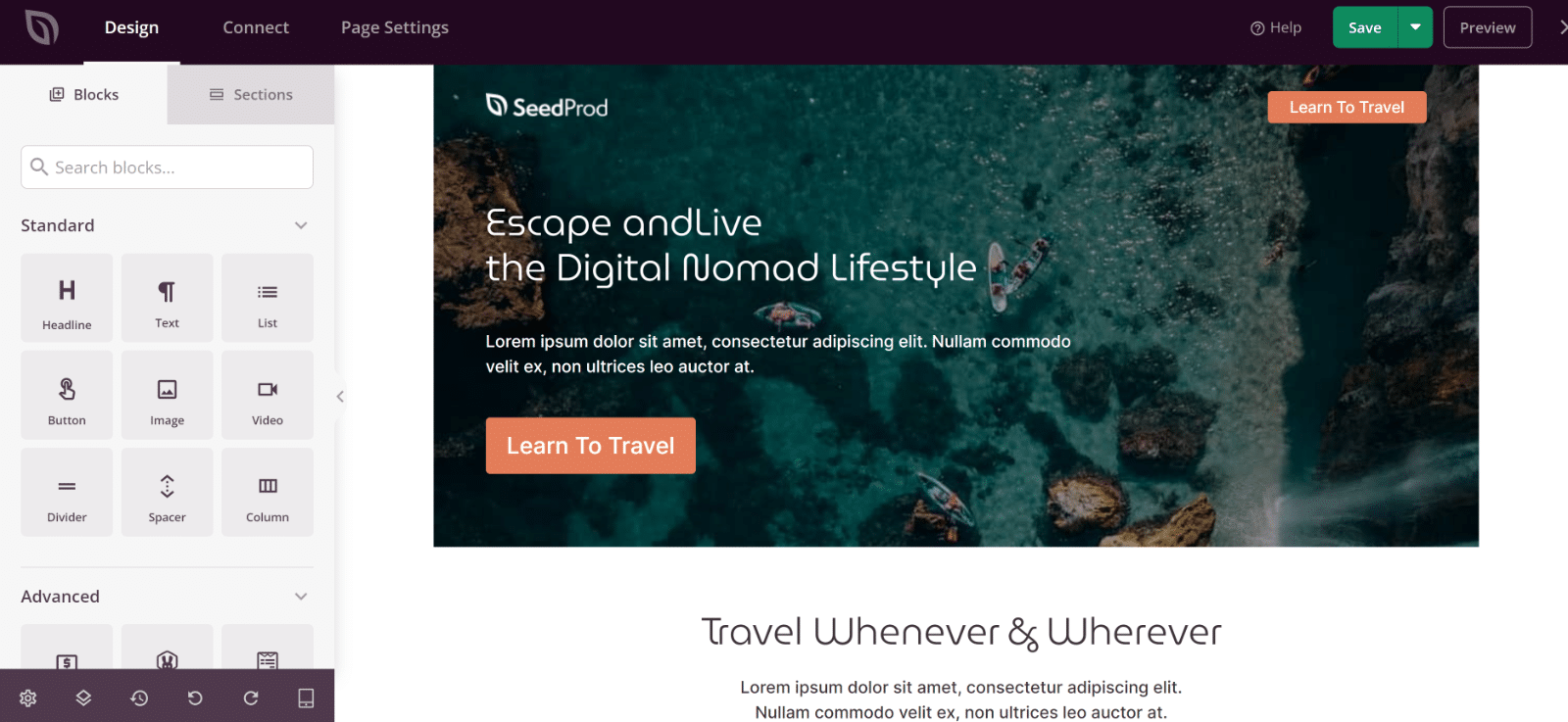
변경 사항을 저장하려면 상단의 저장 버튼을 누르세요. 게시할 준비가 되면 저장 옆에 있는 아래쪽 화살표 버튼을 클릭하여 메뉴를 확장하고 게시를 클릭하세요.
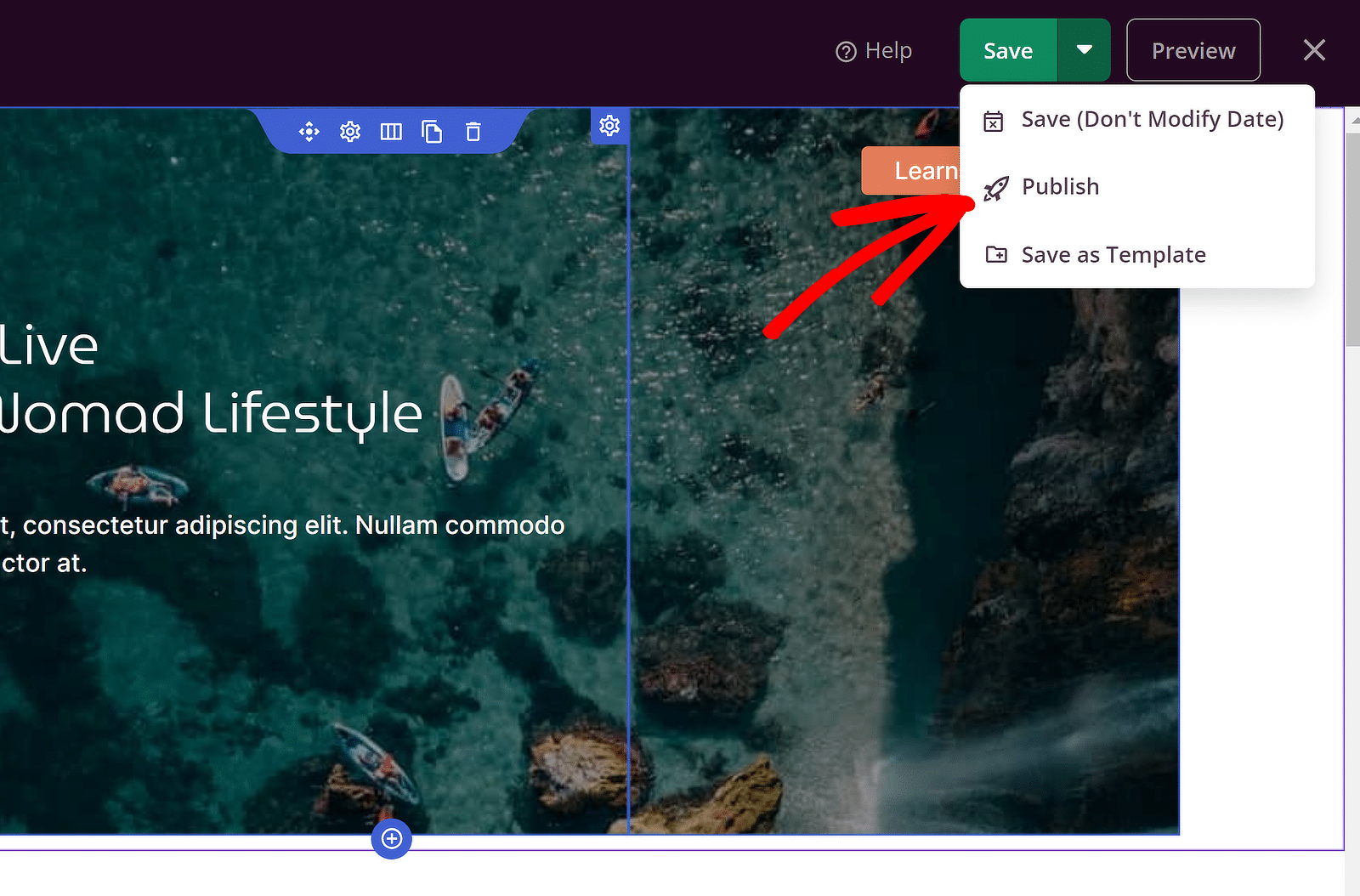
그러면 프런트 엔드에서 페이지를 볼 수 있습니다. 제 예에서는 하단에 리드 양식이 있는 템플릿을 사용하고 있습니다.
이는 방문자가 자신의 이메일 주소를 공유하도록 설득하는 등 동일한 목표에 기여하는 다른 모든 요소와 함께 이메일 주소만 수집하기 위한 간단한 리드 양식입니다.
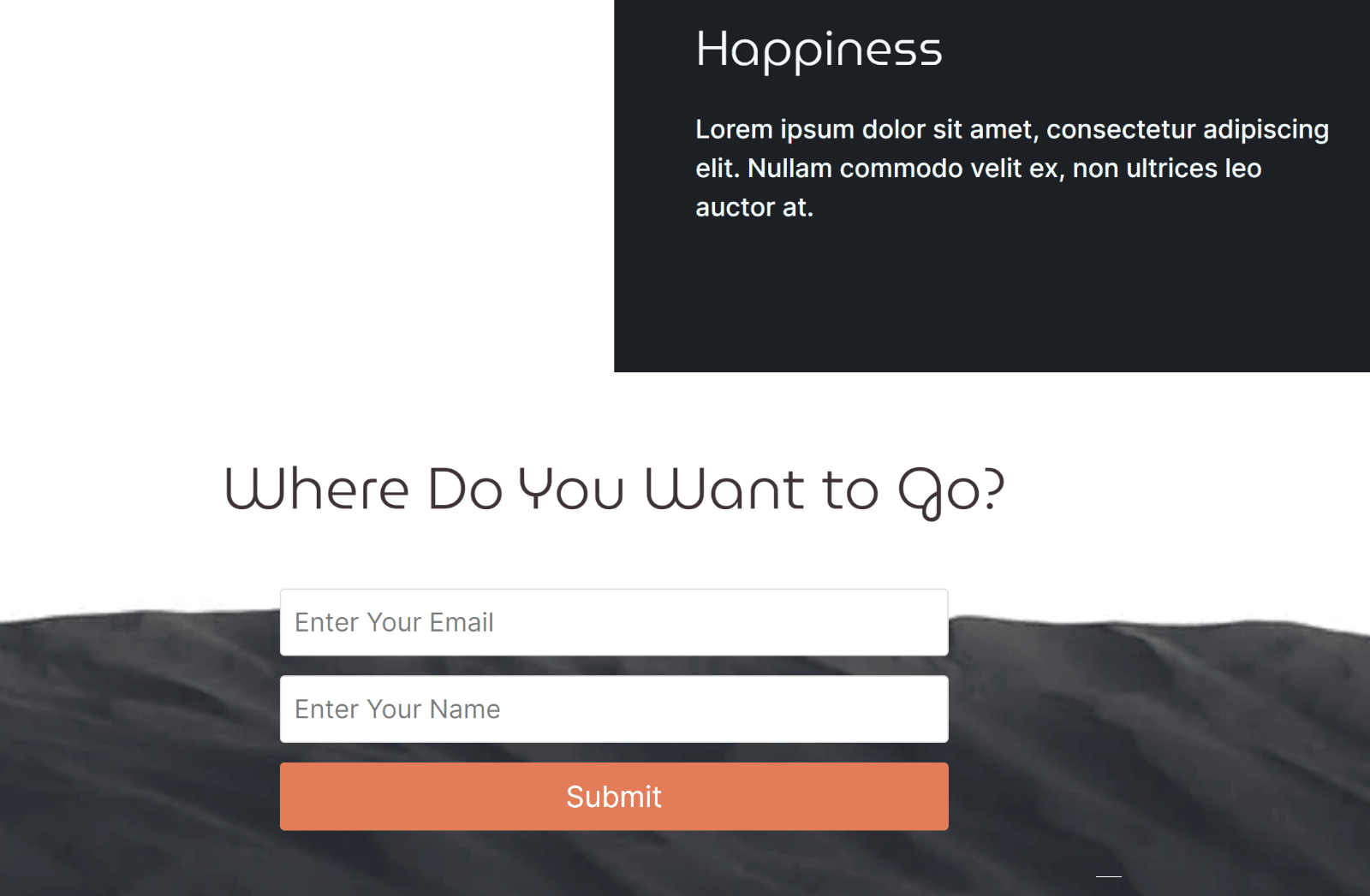
또한 읽어 보세요 : WordPress에서 랜딩 페이지를 만드는 방법.
리드 양식과 랜딩 페이지: 어느 것을 사용해야 합니까?
이제 리드 양식과 두 가지 주요 방문 페이지 유형의 차이점이 더 명확해졌기를 바랍니다. 그러나 요약하자면:
- 최소한의 노력으로 리드를 확보해야 하는 경우 리드 양식을 사용하세요 .
- 기능, 이점 또는 서비스에 중점을 두고 카피라이팅을 통해 전환을 유도하려면 랜딩 페이지를 사용하세요 .
- 설문조사나 이벤트 등록과 같은 목적으로 광범위한 제로파티 데이터를 수집하려면 전체 길이의 양식 페이지를 사용하세요 .
그리고 거기에 있습니다! 이러한 팁을 사용하면 웹사이트를 성장시키기 위해 어떤 전략을 사용해야 하는지에 대해 정보에 입각한 결정을 내릴 수 있습니다.
다음으로, 리드 양식 예시에서 영감을 얻으세요
리드 양식의 실제 예와 다른 웹사이트가 캠페인에 이 도구를 어떻게 활용하는지 보는 것은 항상 도움이 됩니다. 영감을 얻으려면 리드 생성 양식 예시 개요를 확인하세요.
리드 양식 만들기
양식을 작성할 준비가 되셨나요? 가장 쉬운 WordPress 양식 작성 플러그인으로 지금 시작해보세요. WPForms Pro에는 다양한 무료 템플릿이 포함되어 있으며 14일 환불 보장을 제공합니다.
이 기사가 도움이 되었다면 Facebook과 Twitter에서 우리를 팔로우하여 더 많은 무료 WordPress 튜토리얼과 가이드를 확인하세요.
